แอป Note ใน iPadOS 16.1 มีการอัปเกรดฟีเจอร์ใหม่เข้ามาเยอะมาก แน่นอนว่าตอบโจทย์คนที่ชอบใช้งานแอป Note บน iPad แน่นอน จะมีฟีเจอร์ใหม่อะไรน่าสนใจบ้าง ไปชมกันเลย!
พาชม 10 ฟีเจอร์ใหม่! ในแอป Notes บน iPadOS 16.1 พร้อมวิธีใช้งาน
1. สร้างโฟลเดอร์อัจฉริยะเพื่อจัดระเบียบโน้ต
1. เปิดแอปโน้ตขึ้นมา > แตะที่ แถบเมนูด้านข้าง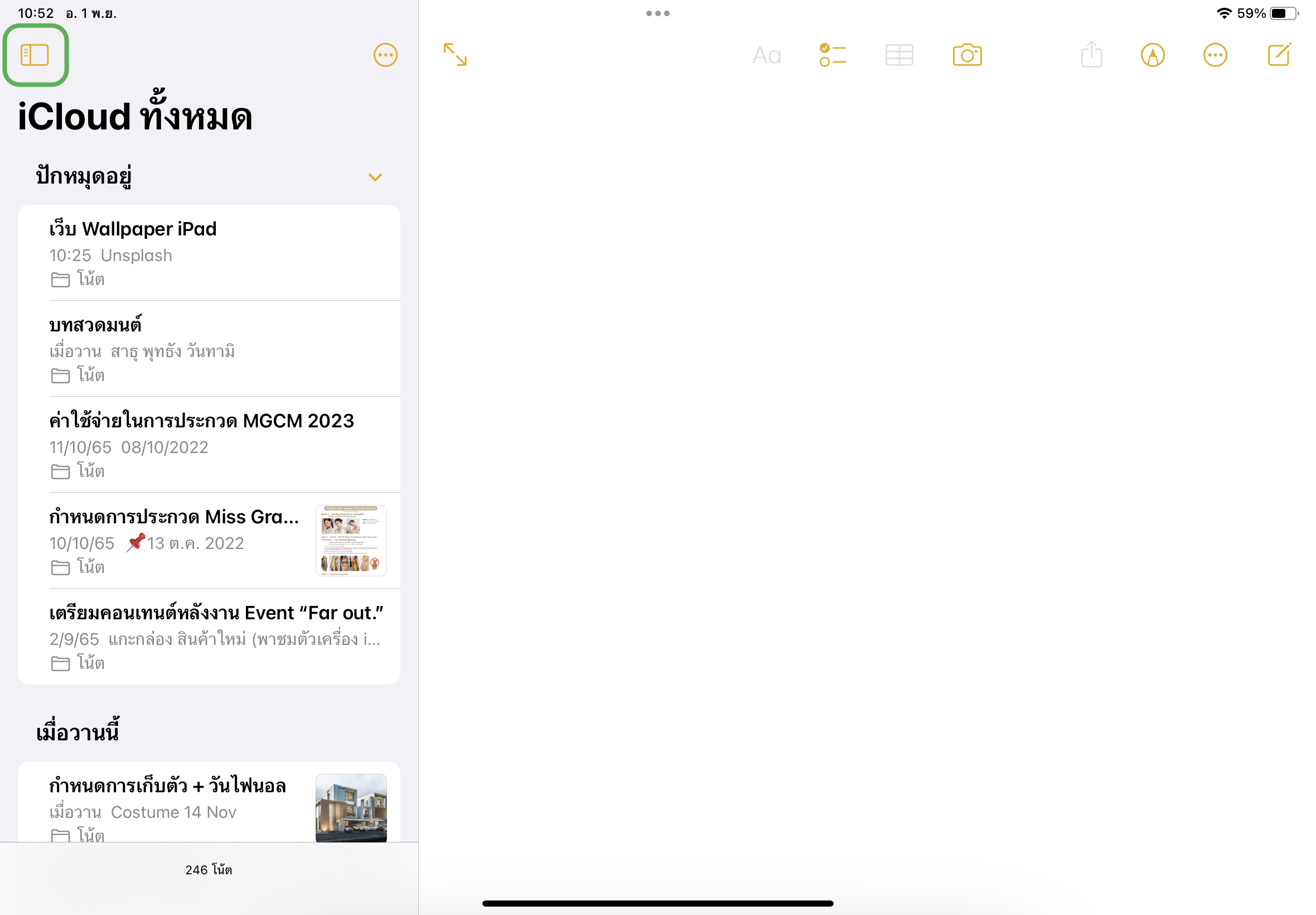
2. แตะ โฟลเดอร์รูปบวกมุมซ้ายล่าง หลังจากนั้นจะมีเมนูให้เลือกว่าเราต้องการสร้างโฟลเดอร์จาก “ใน iPad ของฉัน” หรือจาก “iCloud”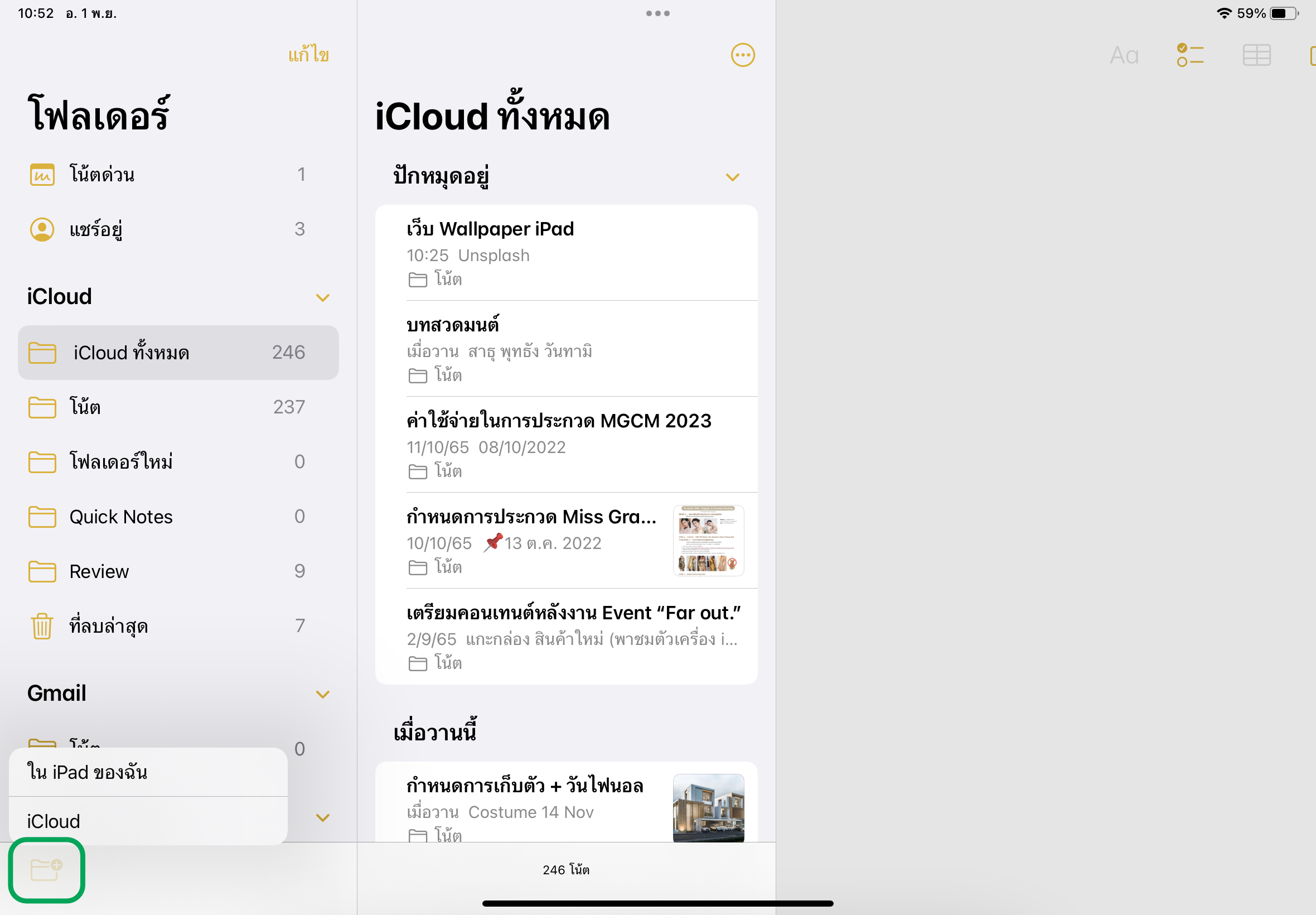
3. ตั้งชื่อโฟลเดอร์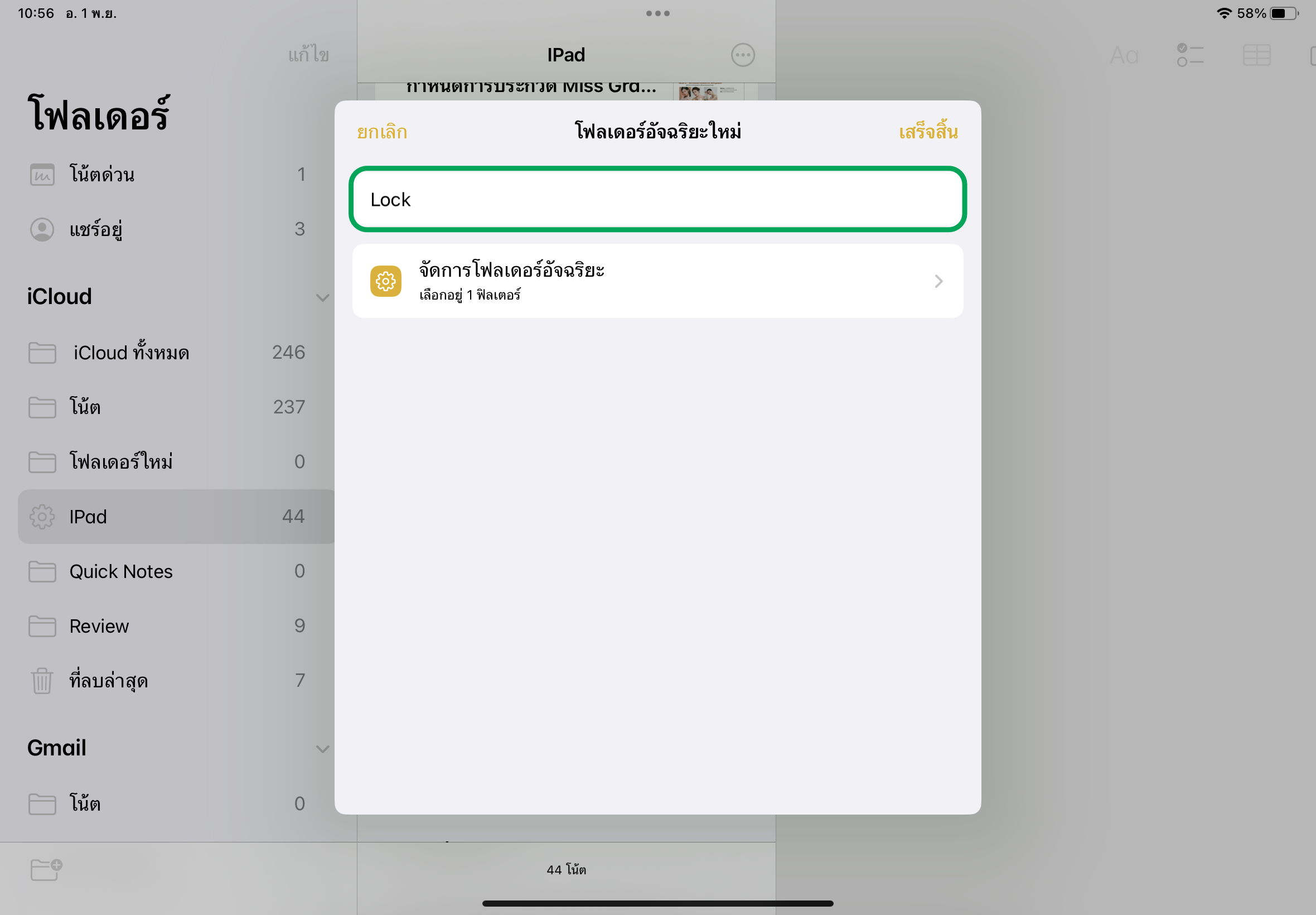
4. เลือกฟิลเตอร์เพื่อกรองโน้ตที่ต้องการ > เสร็จสิ้น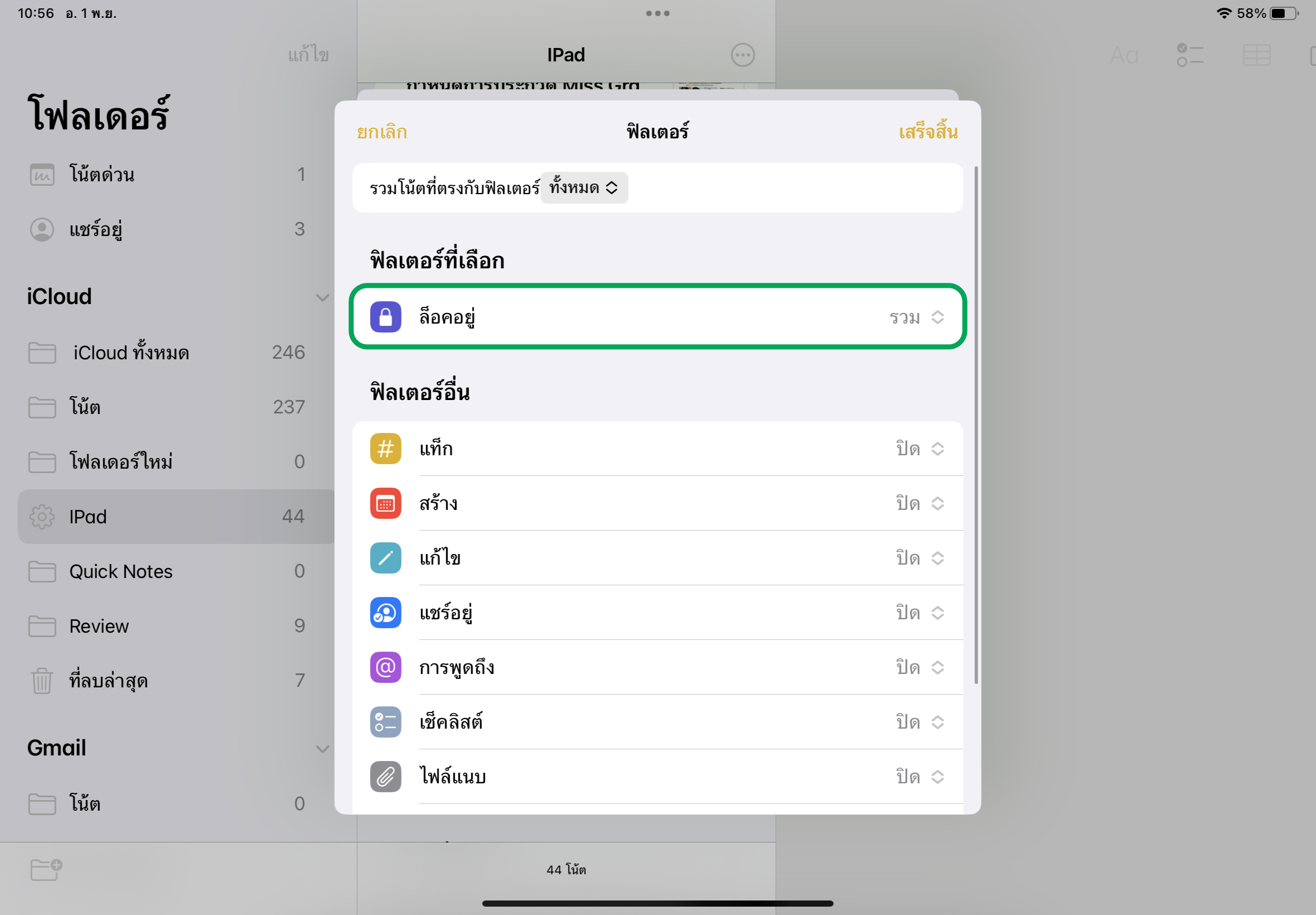
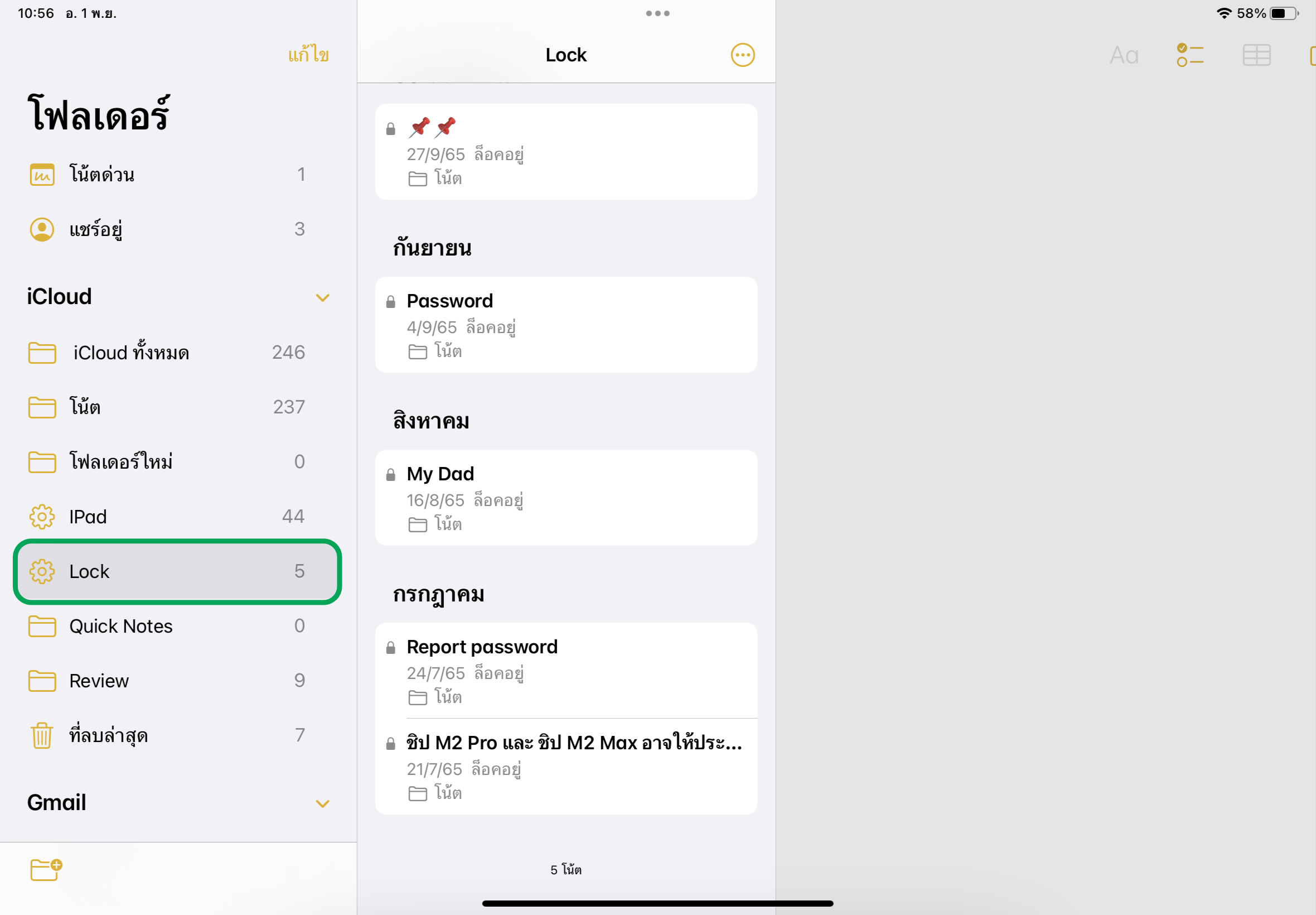
2. จัดกลุ่มโน้ตให้ตามวันที่
สำหรับแอปโน้ตใน iPadOS 16.1 จะจัดแบ่ง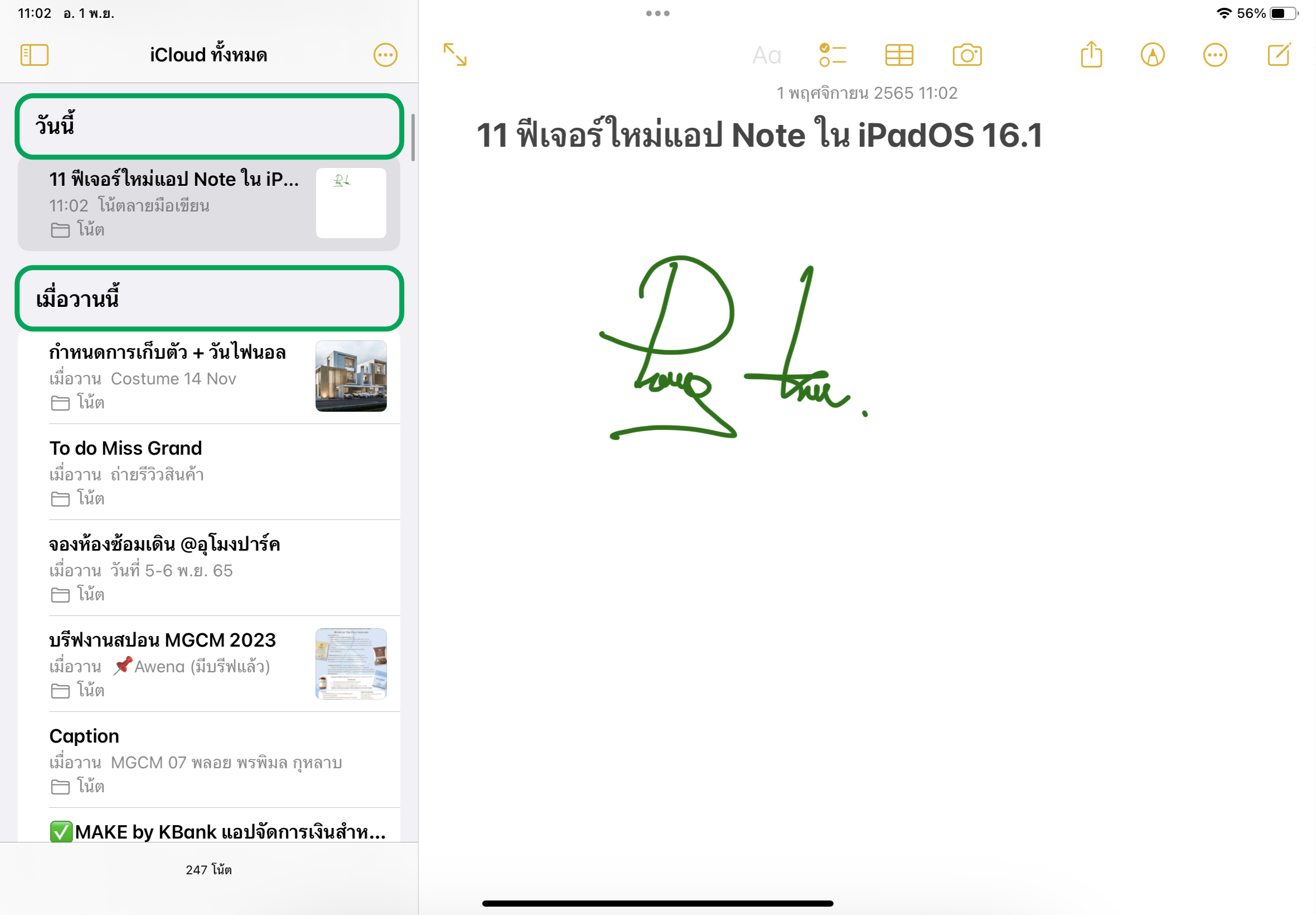
3. กล่องข้อความที่แก้ไขได้
iPadOS 16.1 สามารถแก้ไขข้อความแบบพิมพ์ในกล่องข้อความได้เลยภายในพื้นที่สำหรับการวาดภาพในโน้ตของเรา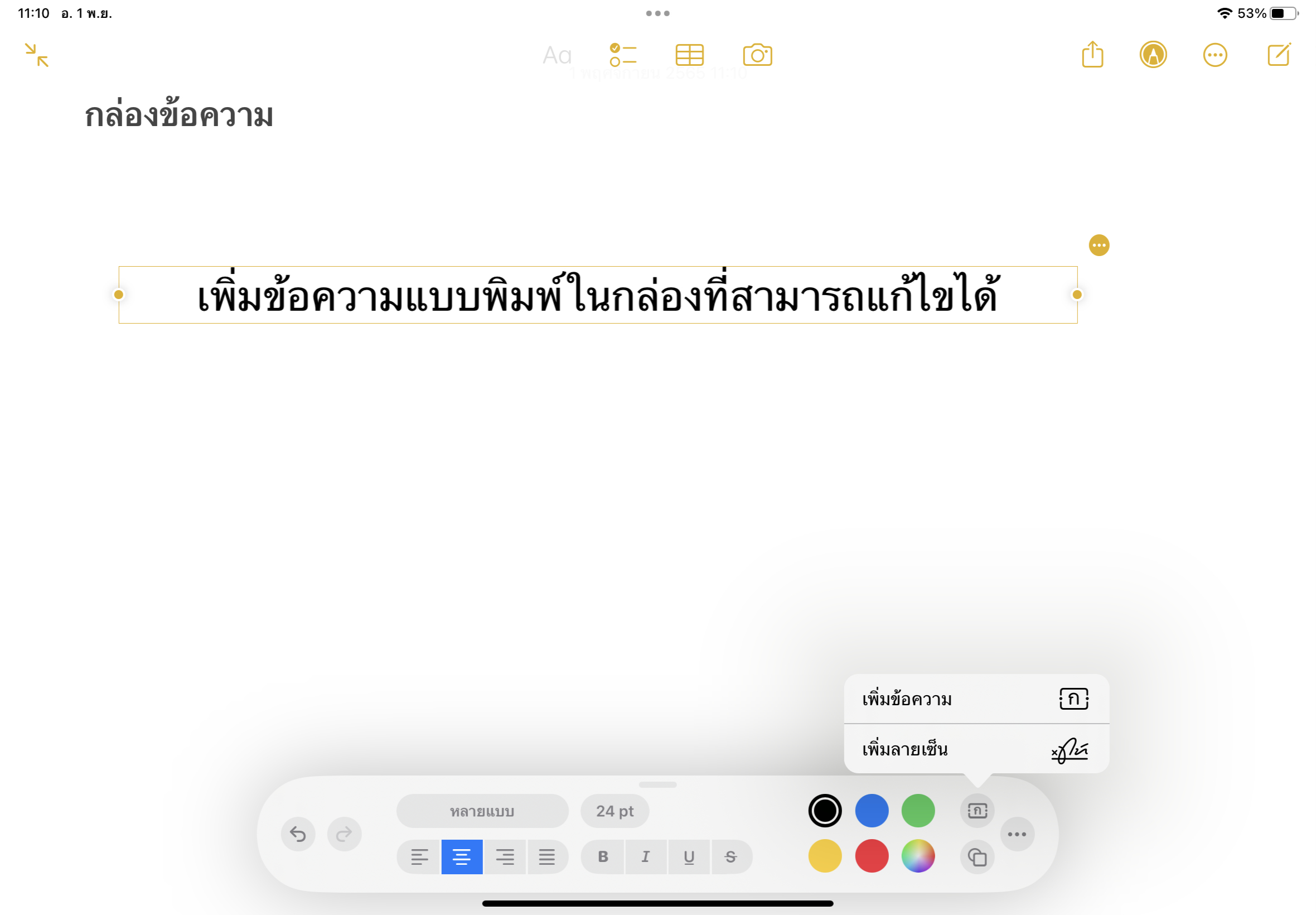
4. ปรับลายมือให้ตรงขึ้น
ถ้าหากเราเขียนตัวหนังสือลงไปในโน้ตแล้วรู้สึกว่าเขียนไม่ตรง หรือไม่เป็นระเบียบ ใน iPadOS 16.1 มีฟีเจอร์สำหรับช่วยปรับลายมือของเราให้เป็นระเบียบมากขึ้นได้โดยอัตโนมัติ
วิธีการคือ ลากคลุมลายมือที่เขียน > เลือกเมนู “ทำให้ตรง” > ลายมือของเราก็จะถูกปรับให้ตรงและเป็นระเบียบมากขึ้นในทันที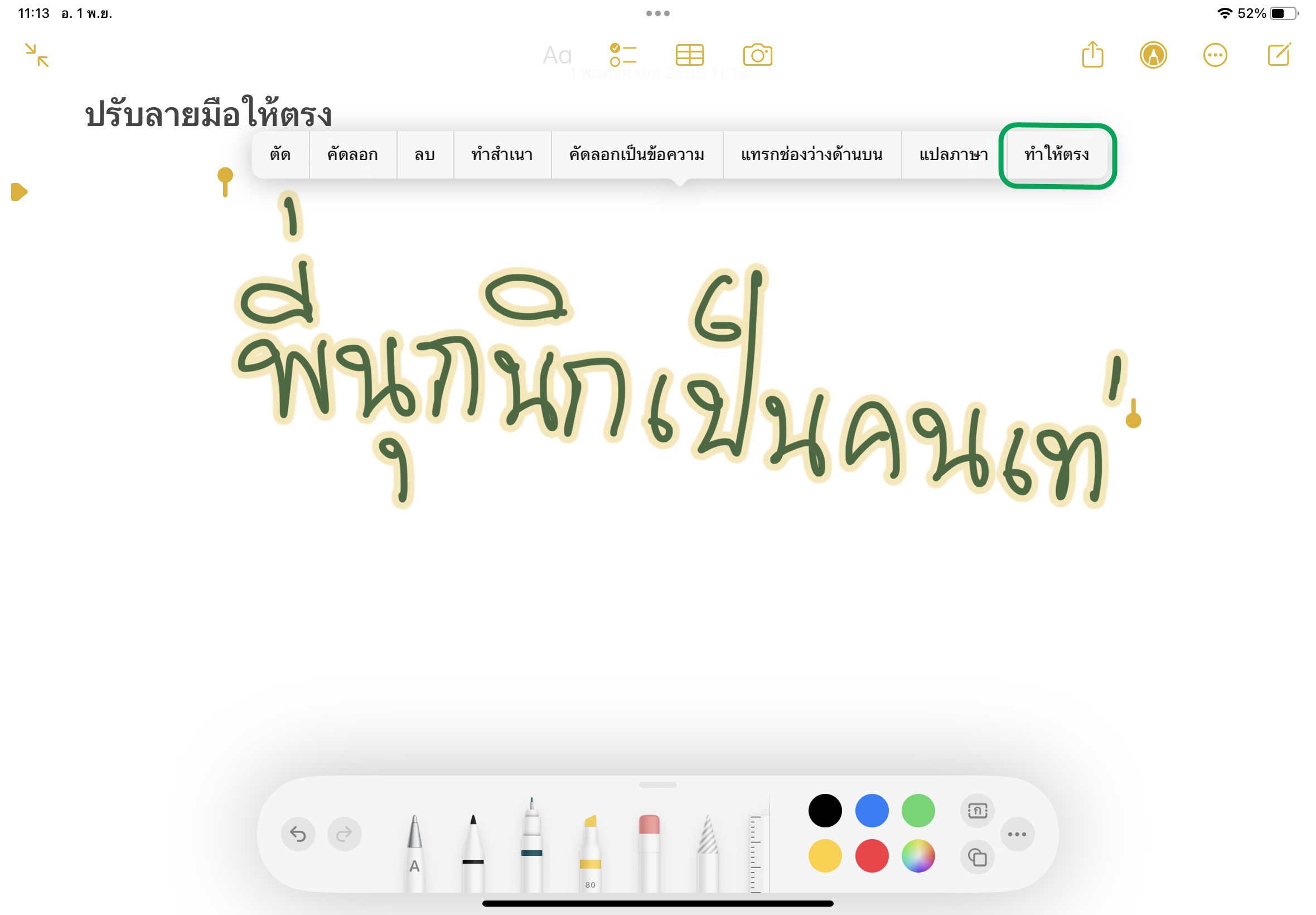
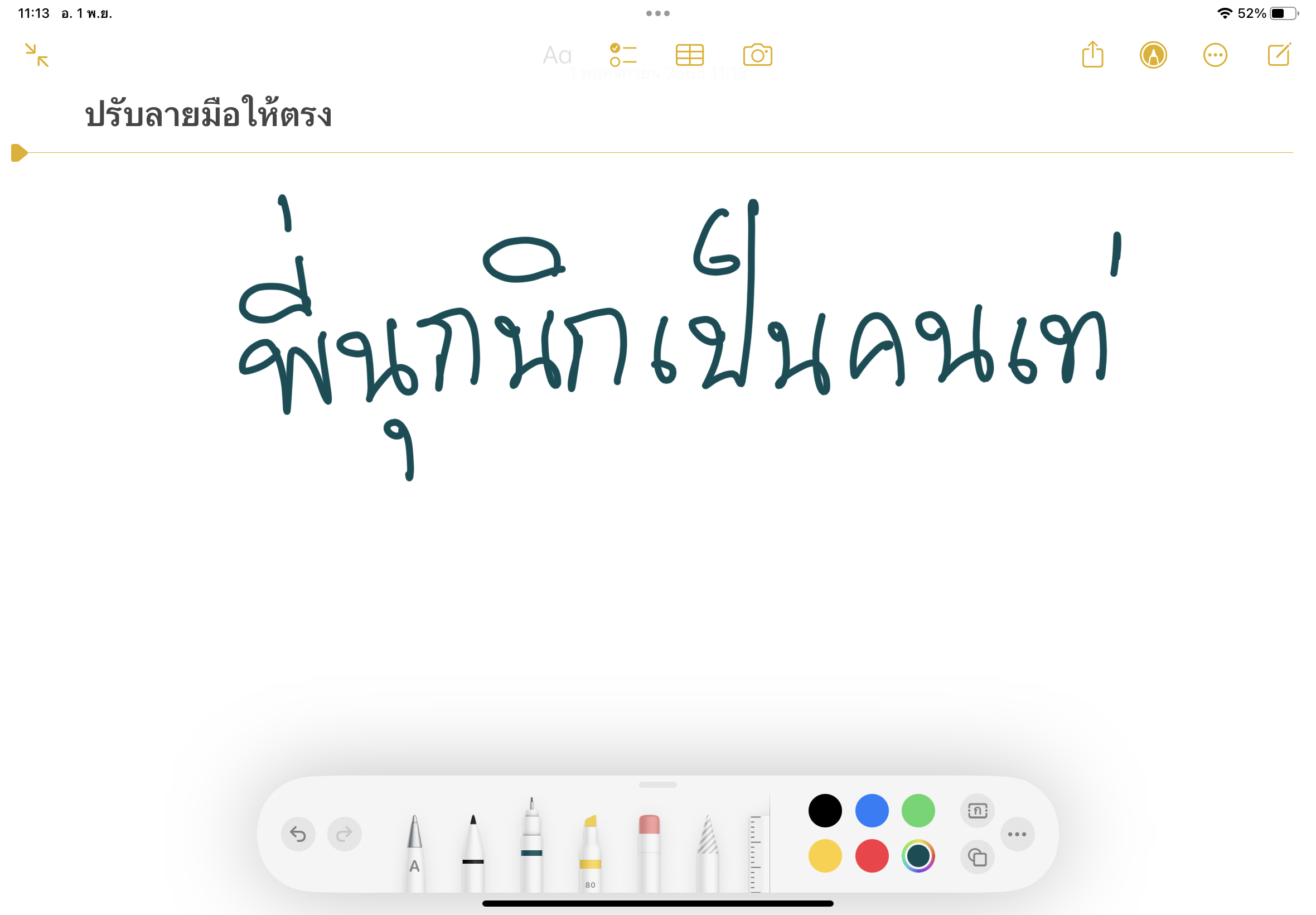
5. แก้ไขงานร่วมกันได้ผ่านลิงก์ที่แชร์
เราสามารถแชร์โน้ตของเราให้ทุกคนที่มีลิงก์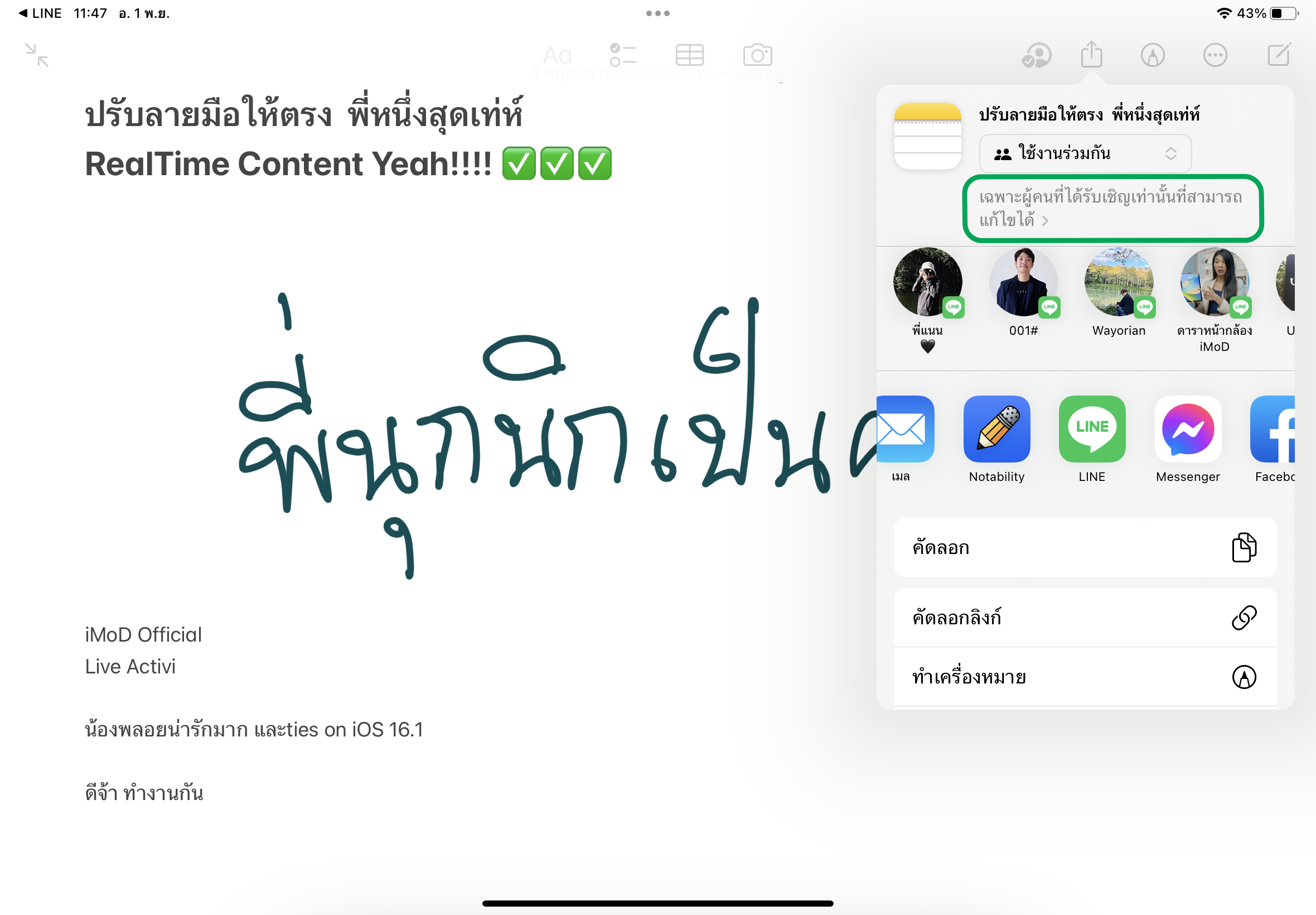
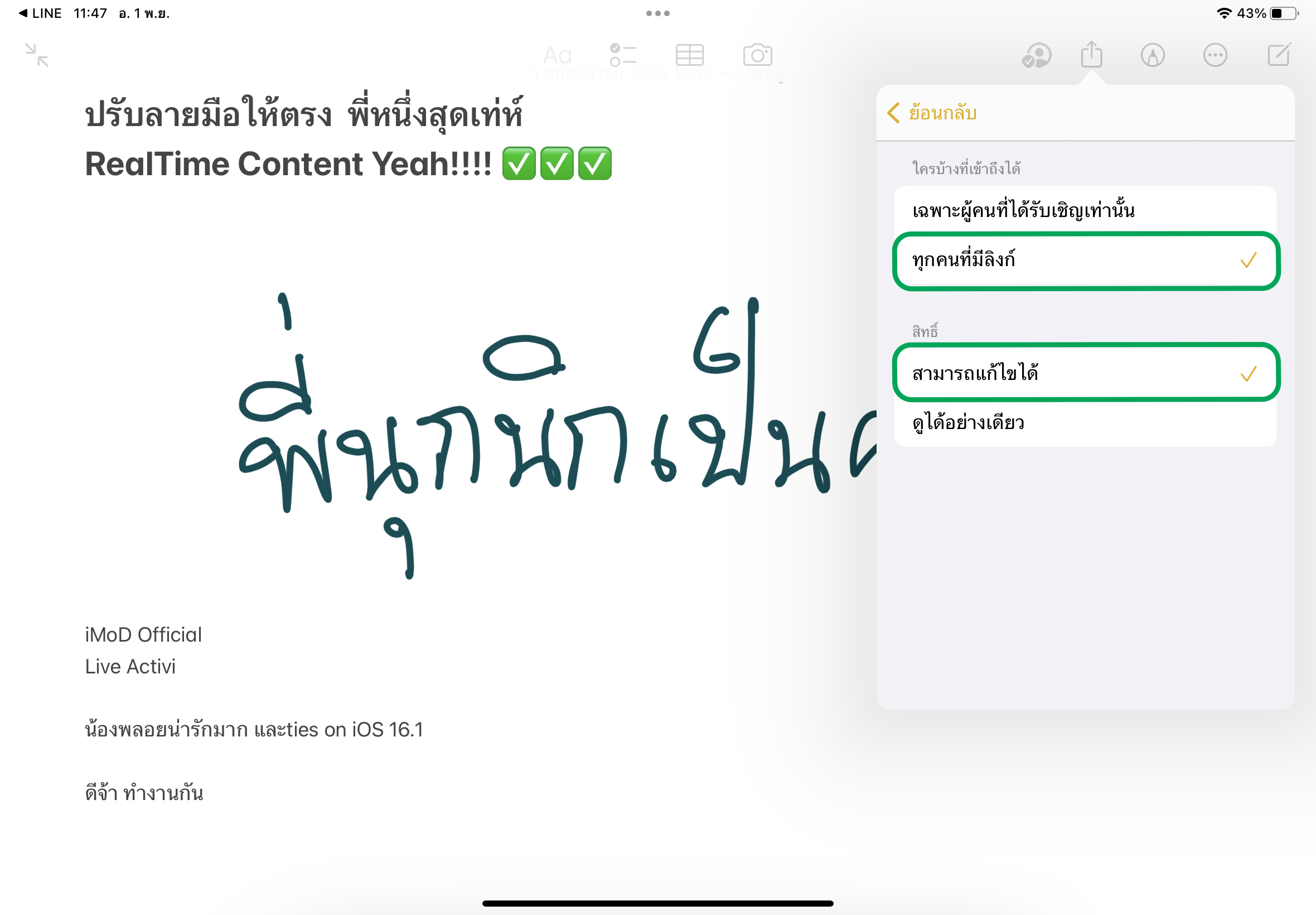
วิธีที่ 1 แชร์โน้ตไปยังแอปข้อความ แตะที่ไอคอนแชร์ > เลือก “ใช้งานร่วมกัน” > แตะที่ไอคอนแอปข้อความ > เลือกเพื่อน > กดแชร์ได้เลย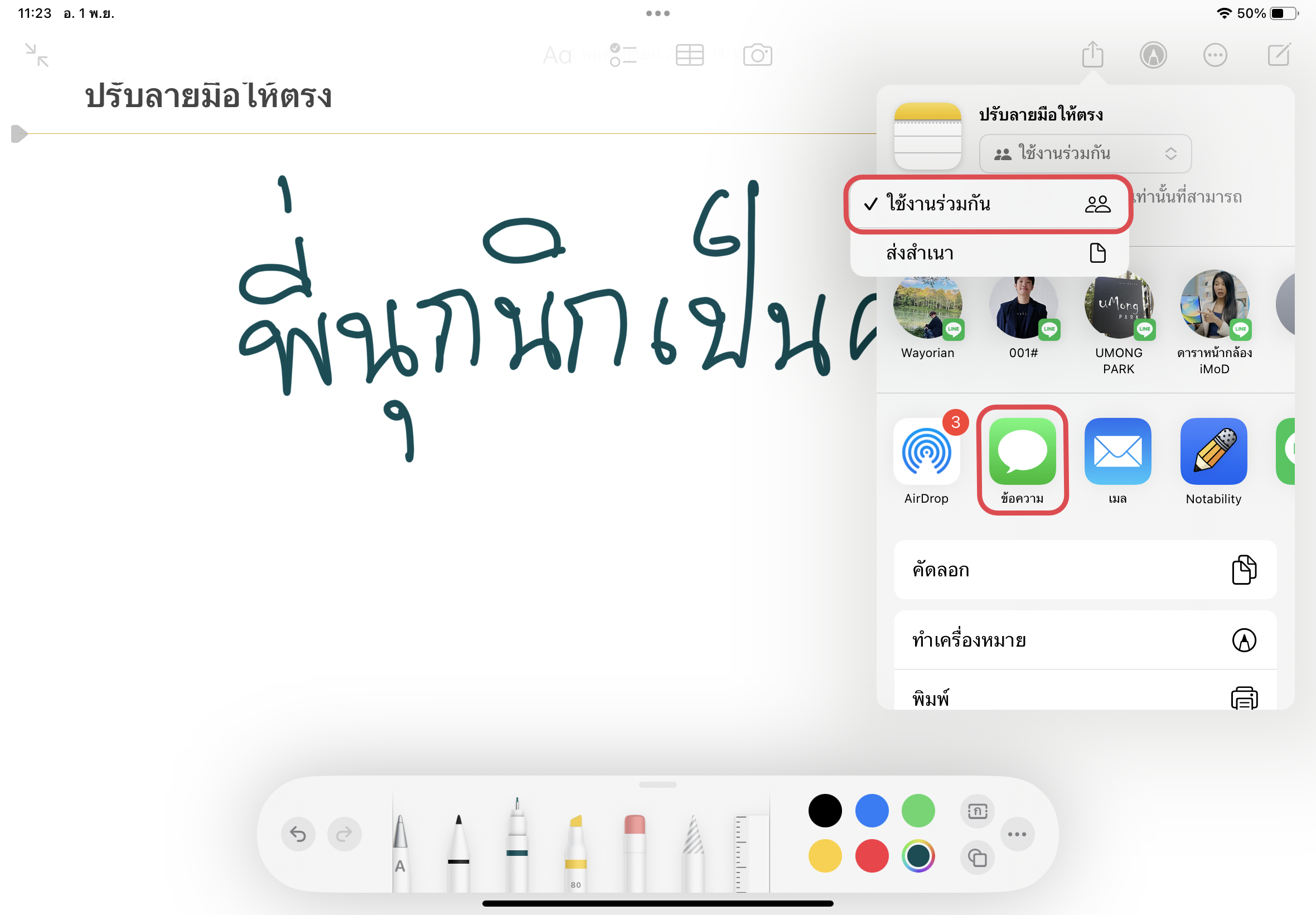
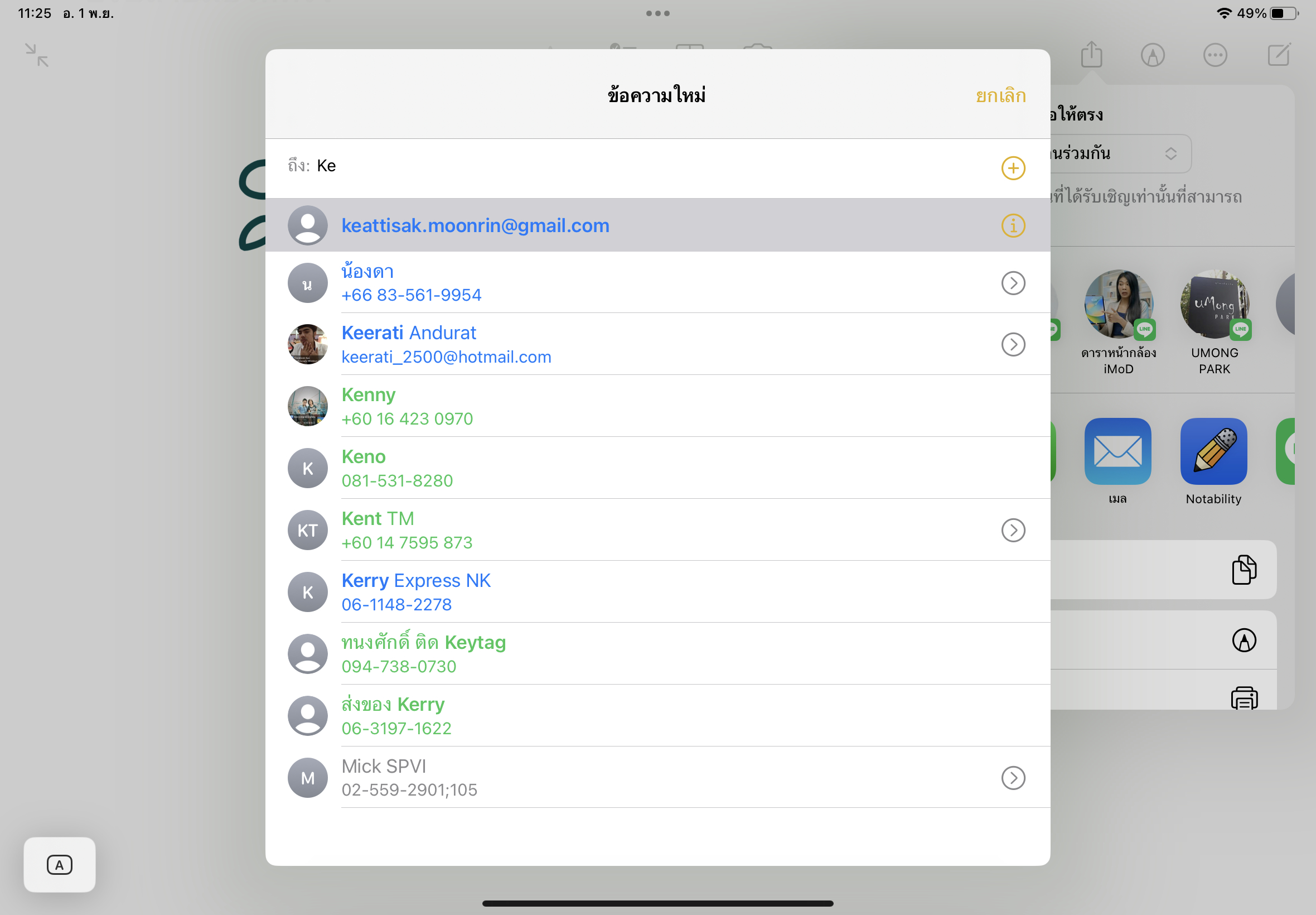
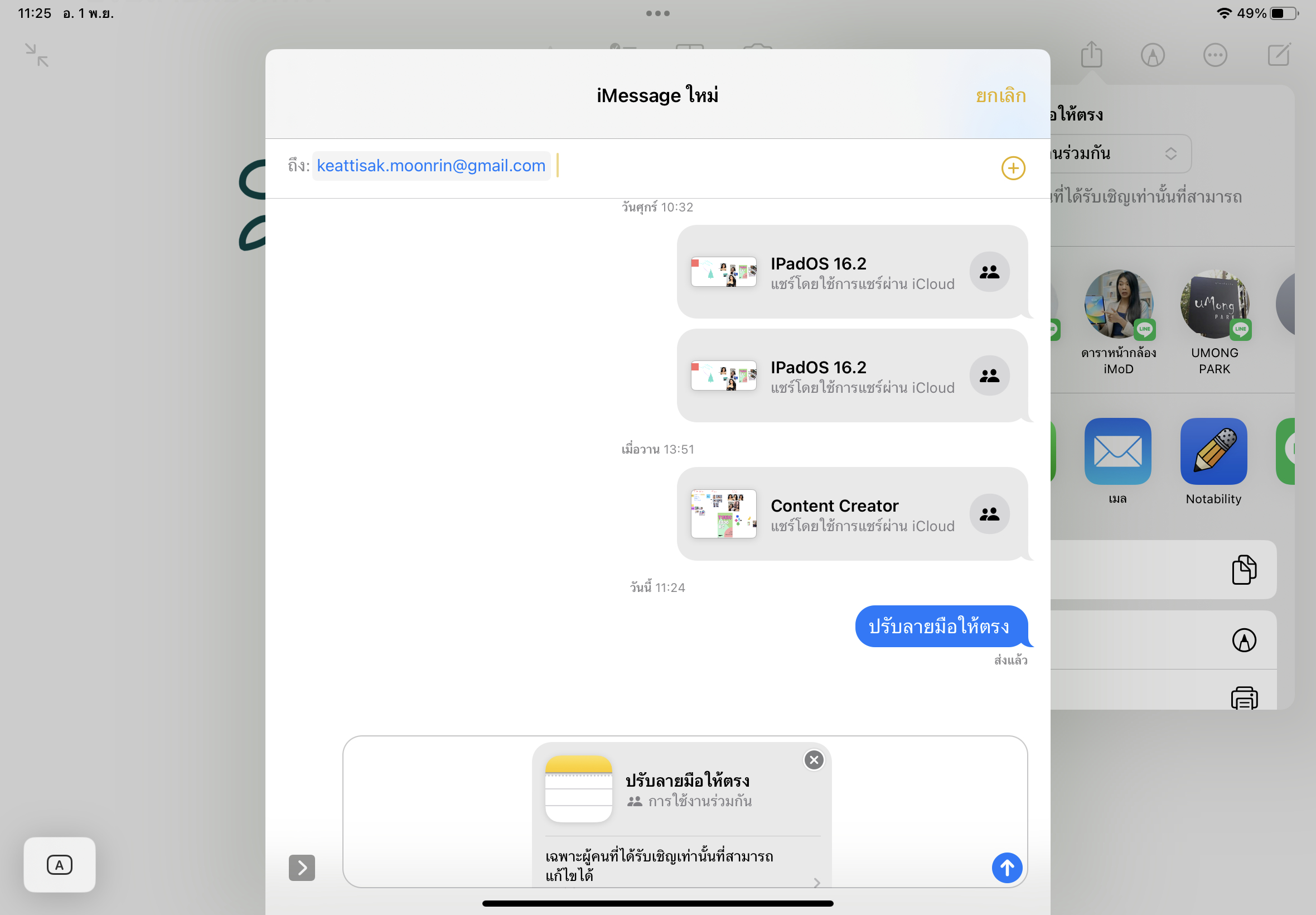
วิธีที่ 2 สร้างลิงก์โน้ตให้แก้ไขงานร่วมกันได้ แตะที่ไอคอนแชร์ > เลือก “ใช้งานร่วมกัน” > แตะแอปที่ต้องการแชร์ไปให้เพื่อน > เลือกเพื่อนที่ต้องการแชร์ > แตะ “แชร์ลิงก์” เพียงเท่านี้ก็สามารถแก้ไขงานร่วมกันผ่านแอปโน้ตได้แล้ว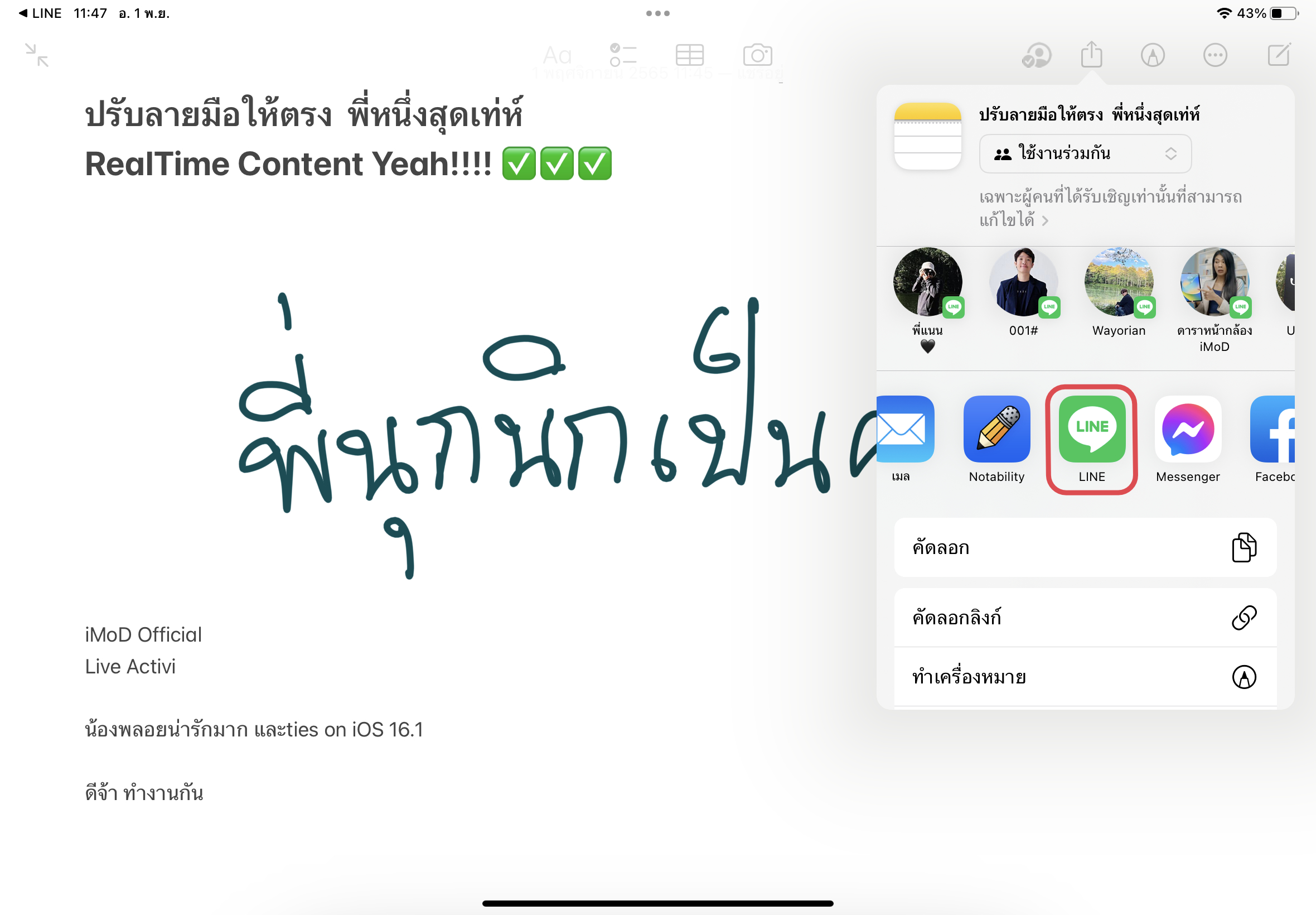
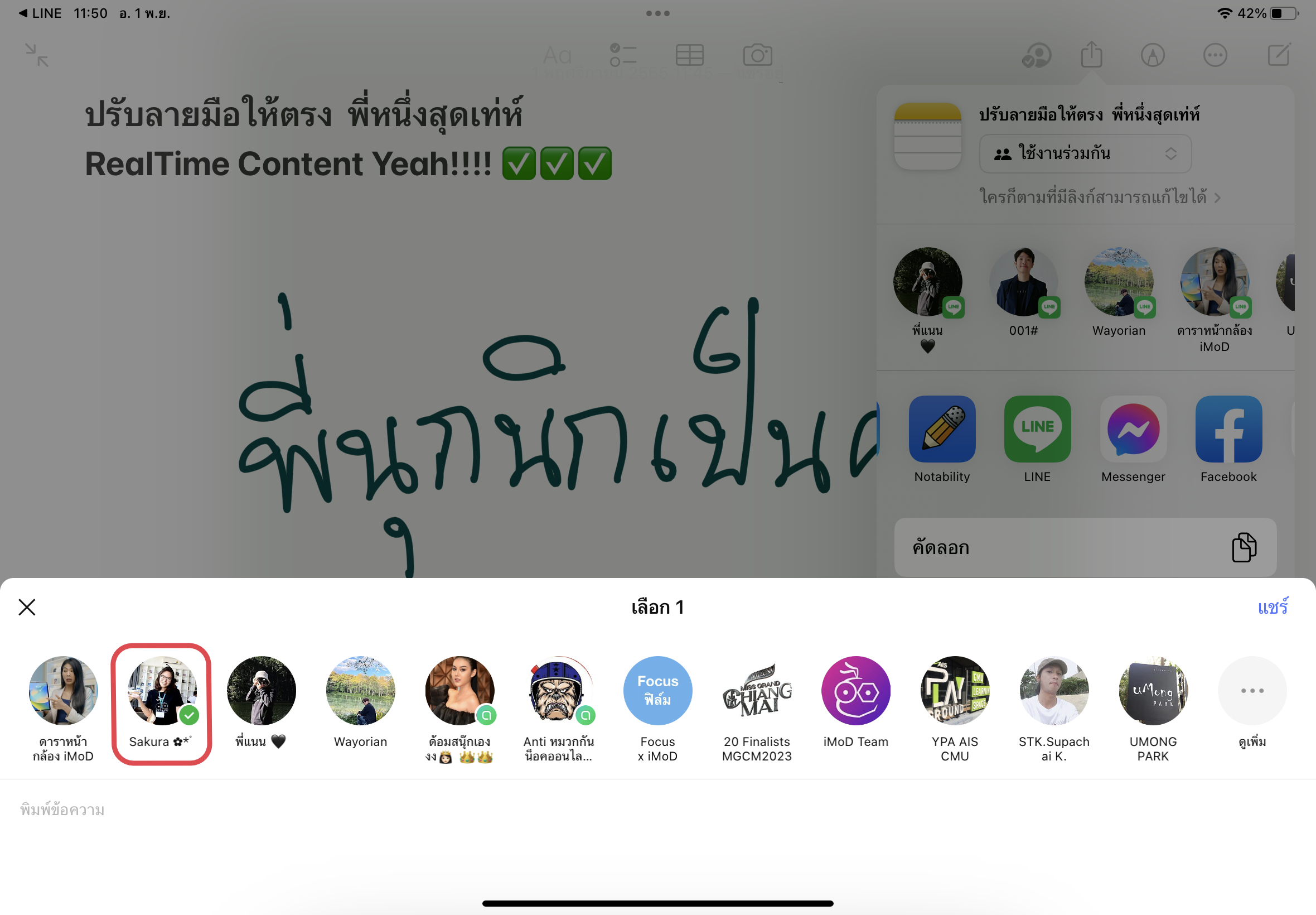 นอกจากการแชร์ผ่านลิงก์แล้ว เรายังสามารถโทร FaceTime แบบเสียงหรือวิดีโอคอลไปพร้อมๆ กับการแก้ไขงานร่วมกันได้เลย
นอกจากการแชร์ผ่านลิงก์แล้ว เรายังสามารถโทร FaceTime แบบเสียงหรือวิดีโอคอลไปพร้อมๆ กับการแก้ไขงานร่วมกันได้เลย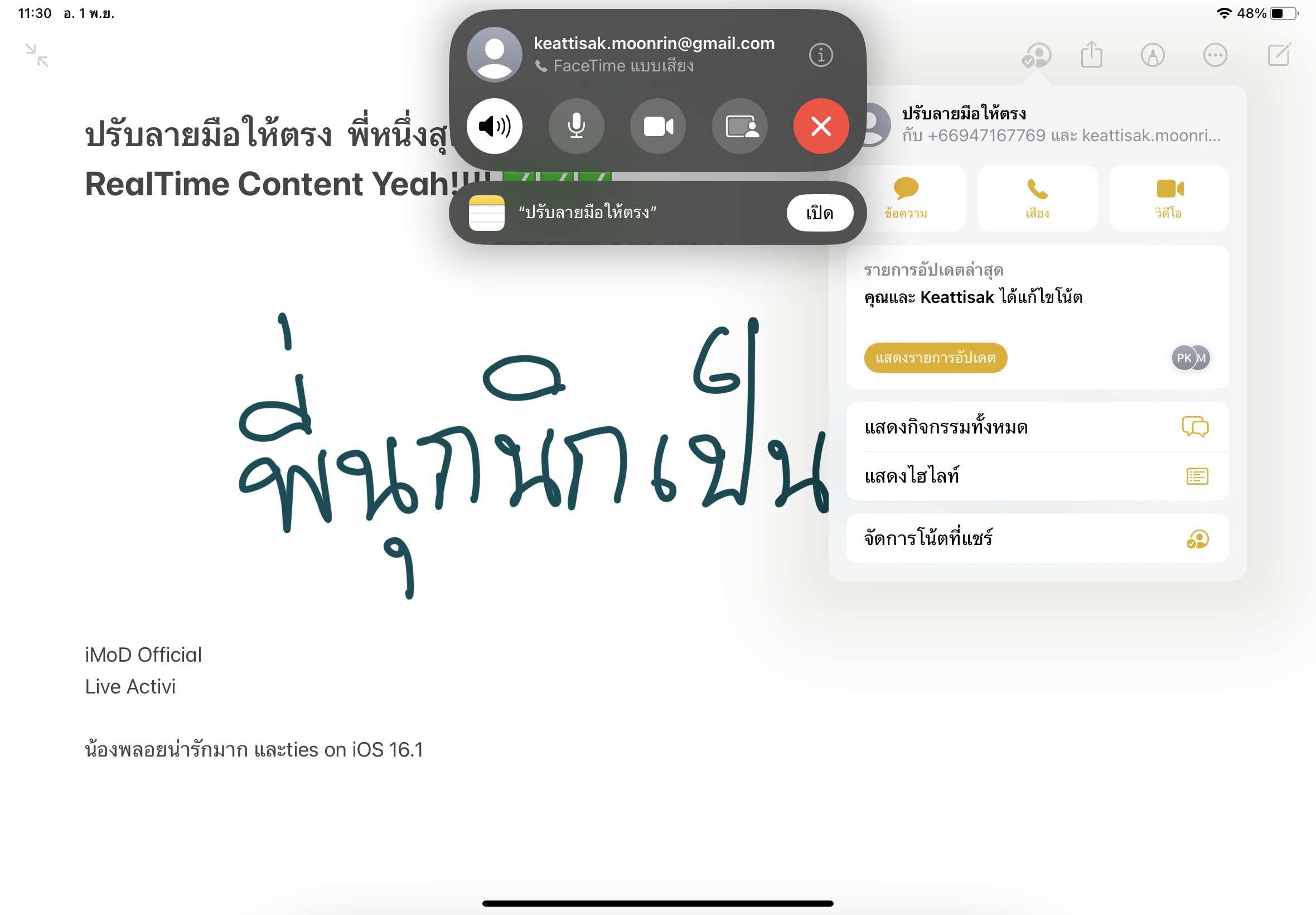
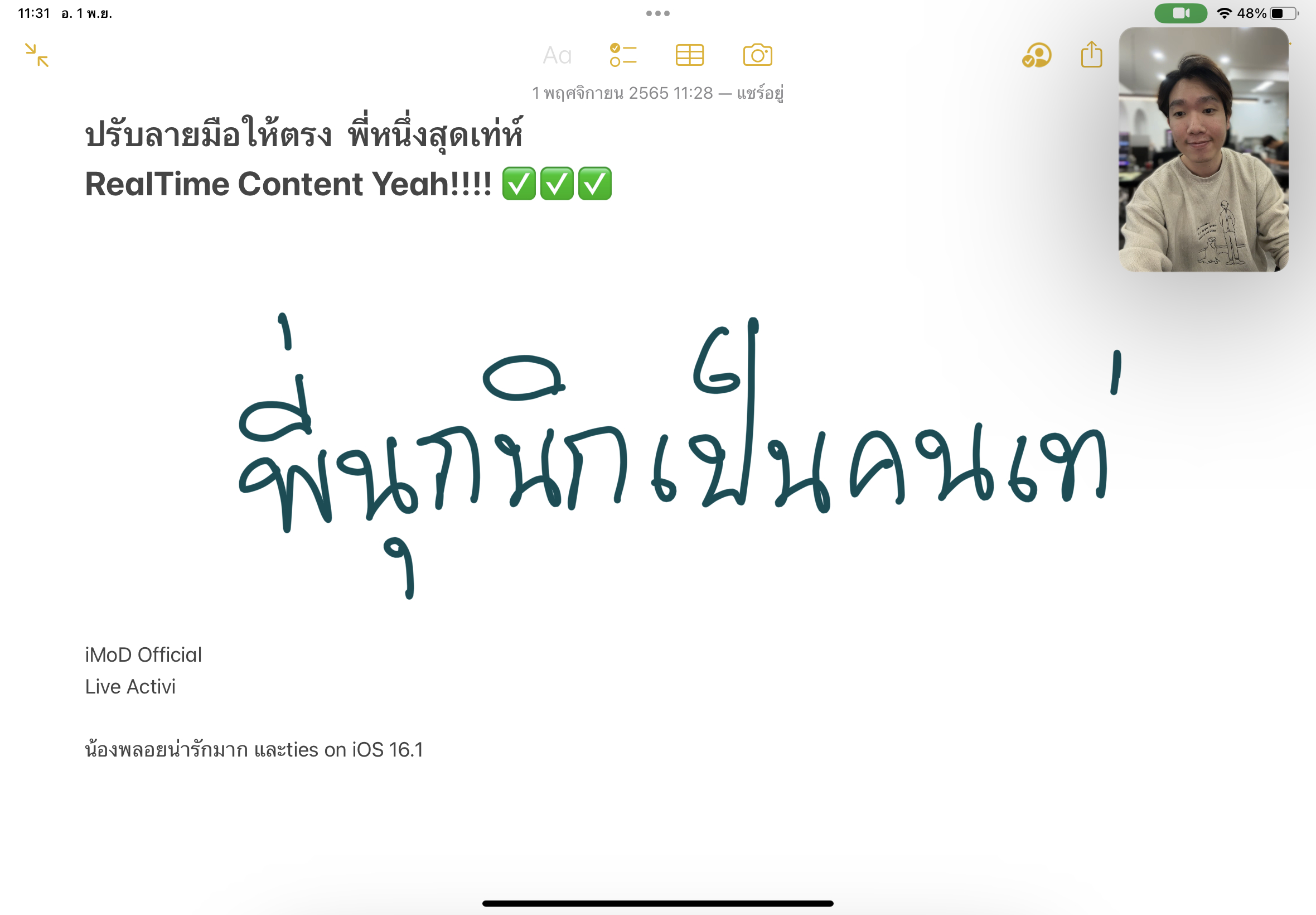
หากแตะที่ไอคอนรูปคนที่แชร์จะมีเมนูต่าง ๆ แสดงขึ้นมา เมนู “แสดงกิจกรรมทั้งหมด” หรือ “แสดงรายการอัปเดต” ก็จะมีแถบแสดงรายการแก้ไขงานของคนอื่น ๆ ขึ้นมาด้านขวามือ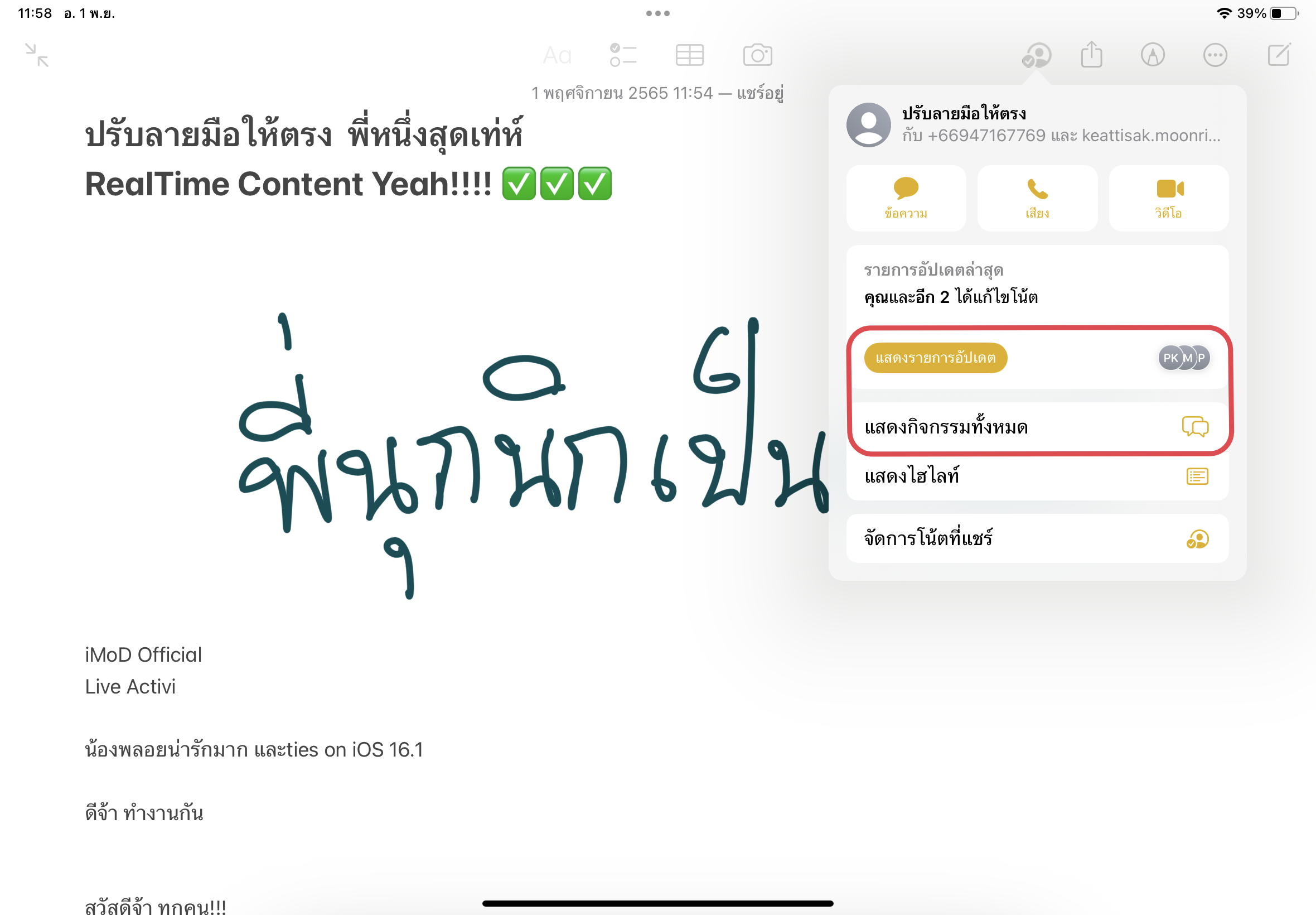
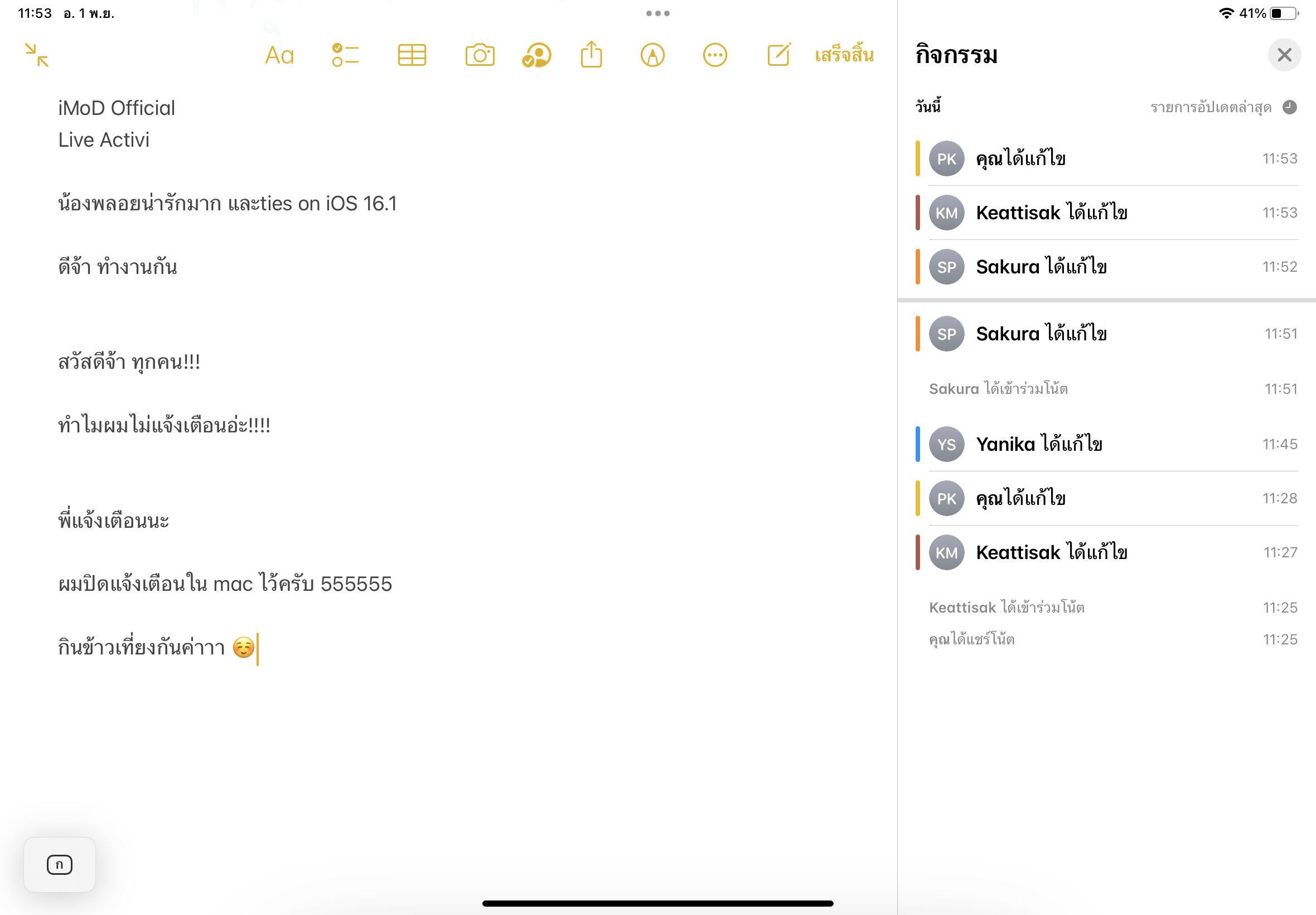
เมนู “แสดงไฮไลท์” จะขึ้นแถบไฮไลท์การแก้ไขงานของแต่ละคน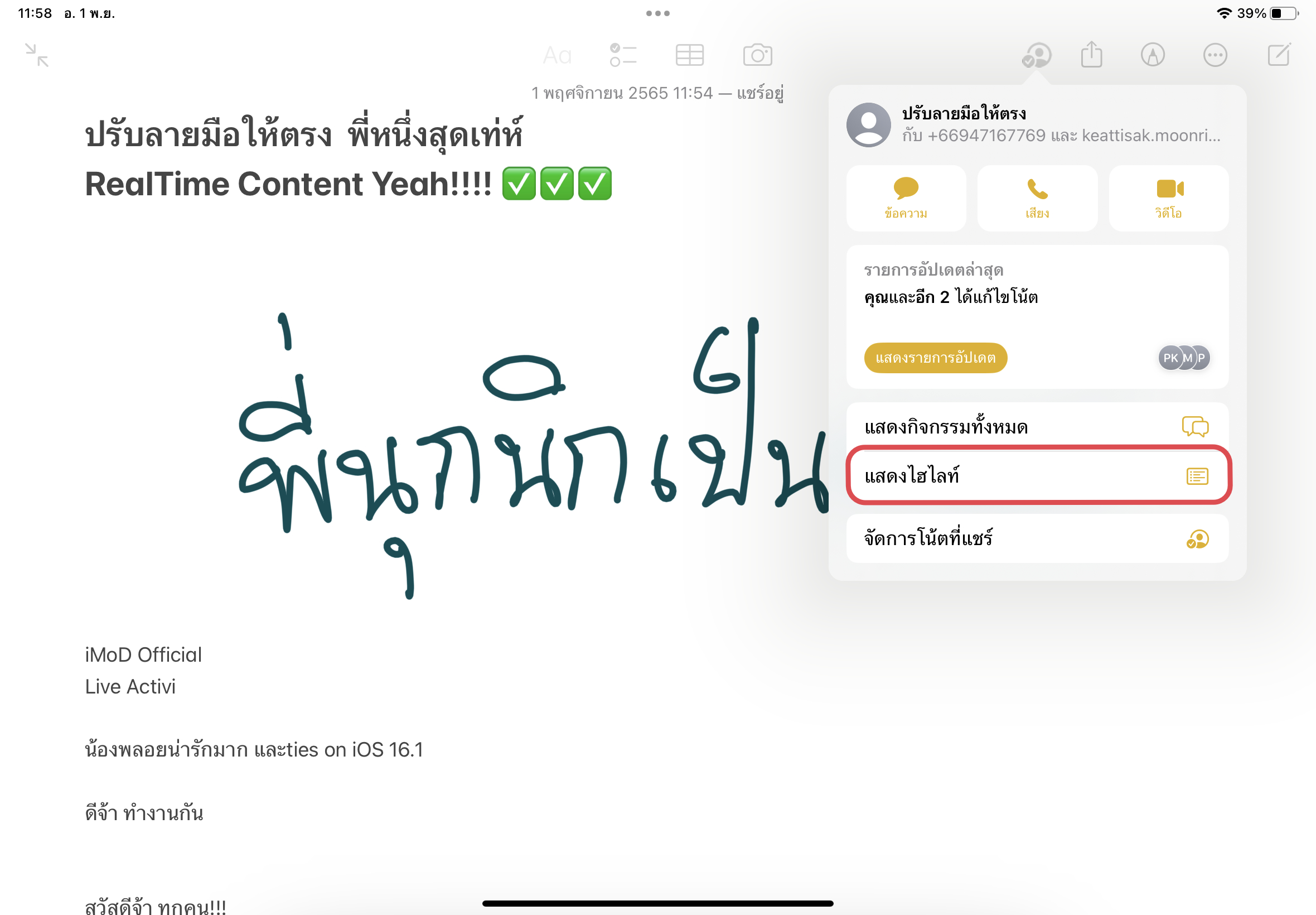
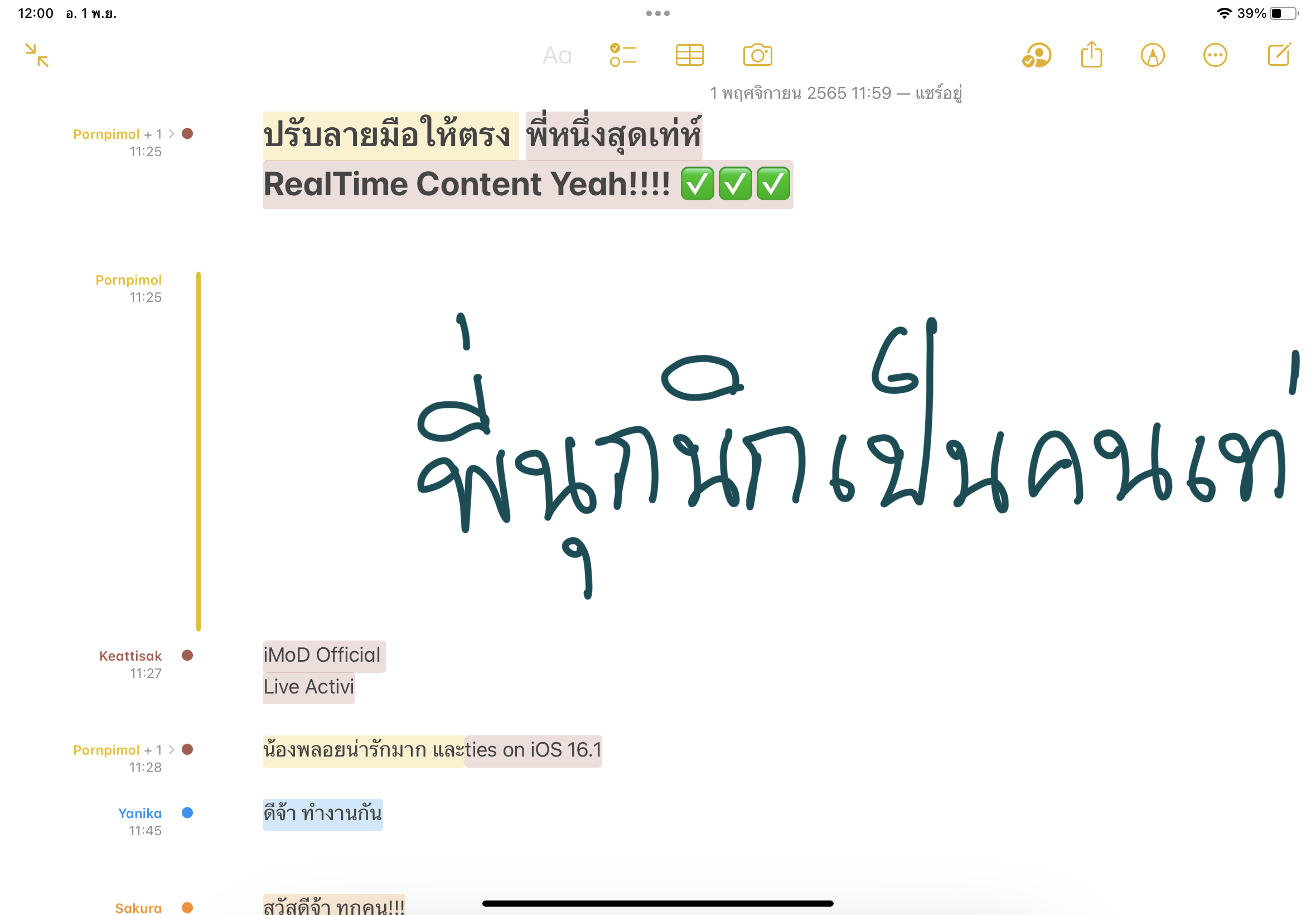
เมนู “จัดการโน้ตที่แชร์” จะขึ้นหน้าต่างแสดงรายชื่อเพื่อนที่สามารถเข้าถึงโน้ตที่แชร์ได้ และการตั้งค่าแอคเค้าท์ต่าง ๆ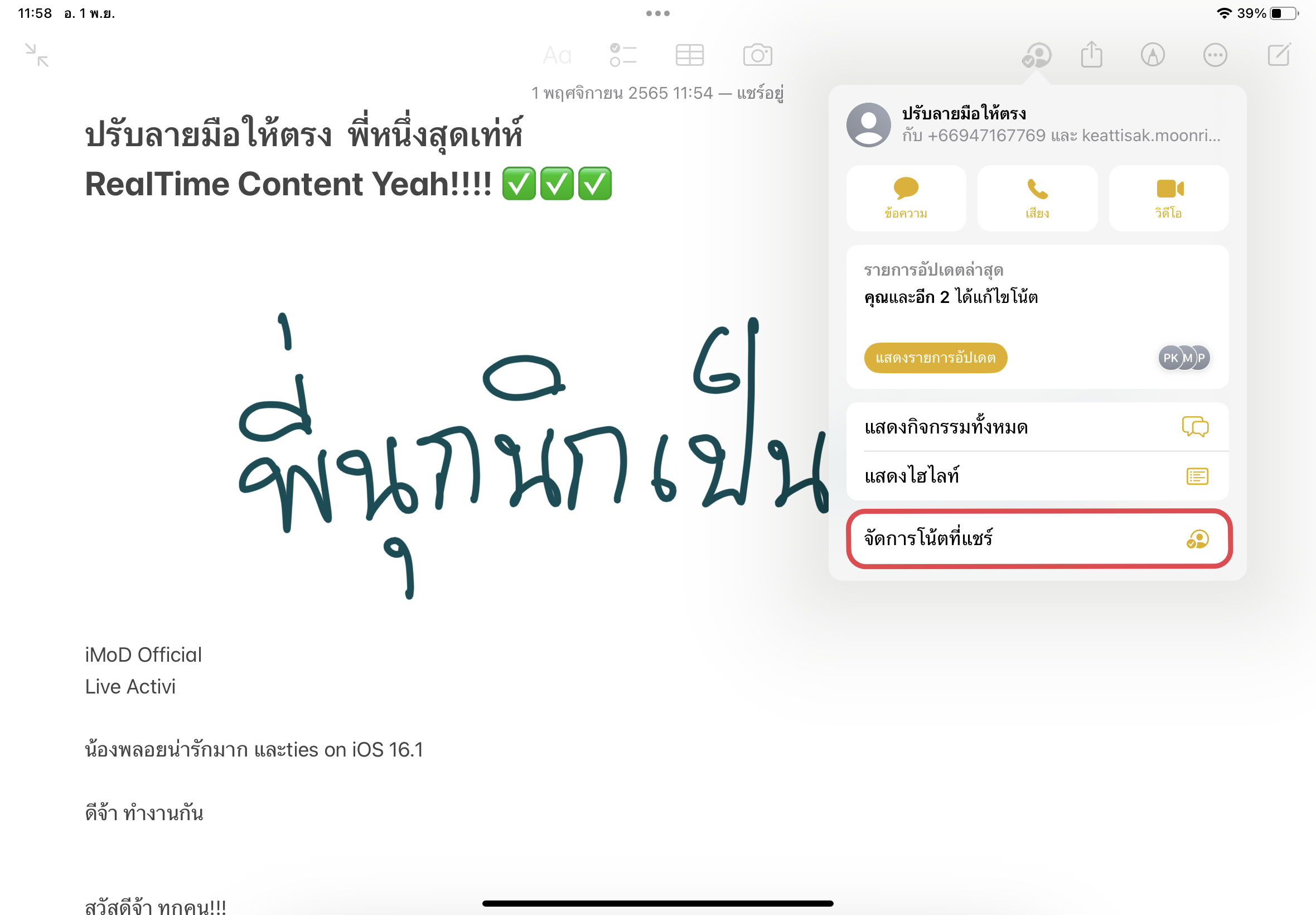
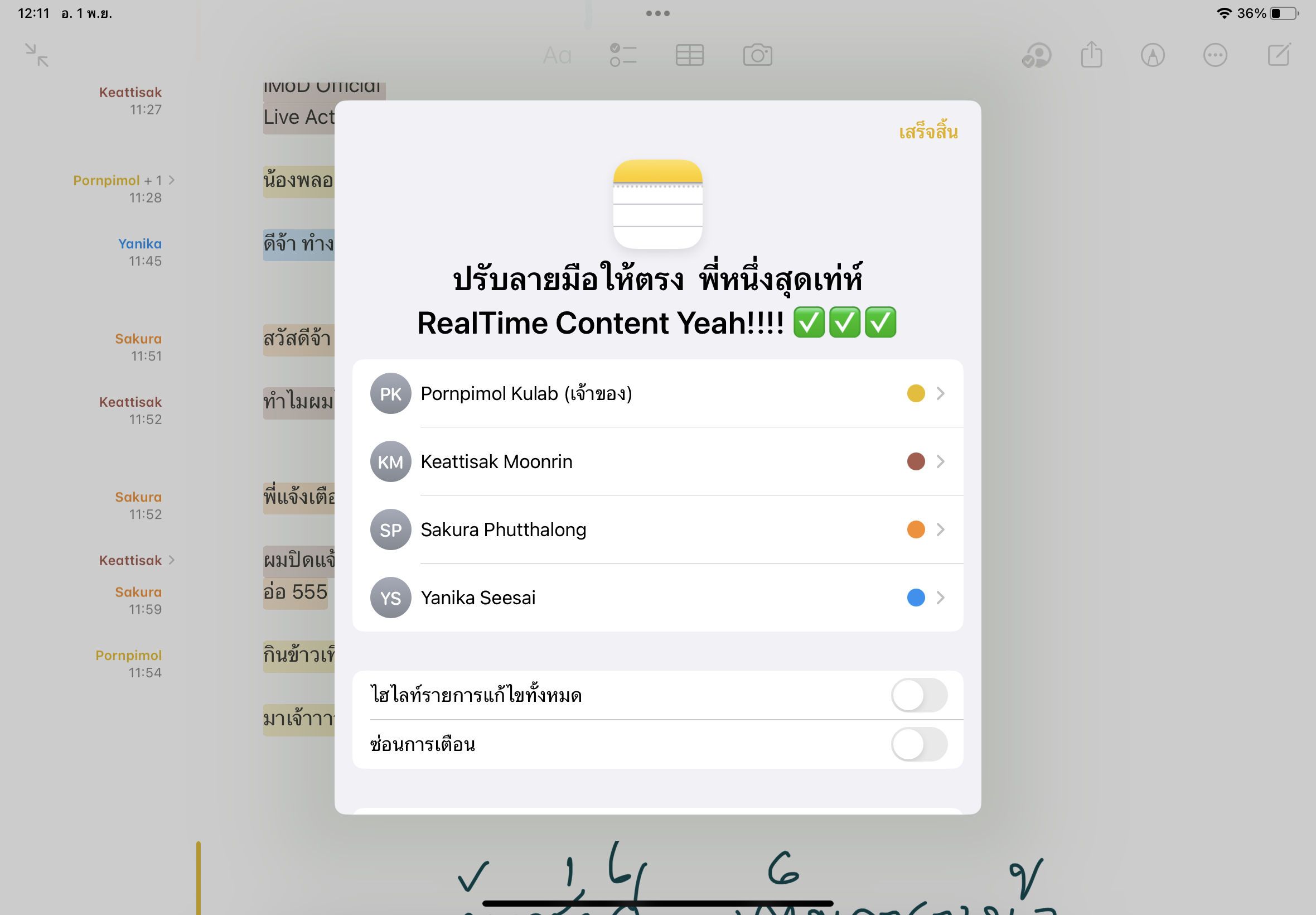
6. เพิ่มเครื่องมือใหม่
แอปโน้ตใน iPadOS 16.1 มีการเพิ่มเครื่องมือใหม่เข้ามา ได้แก่ พู่กันสีน้ำ, หมึกซึม, ปากกาไฮไลท์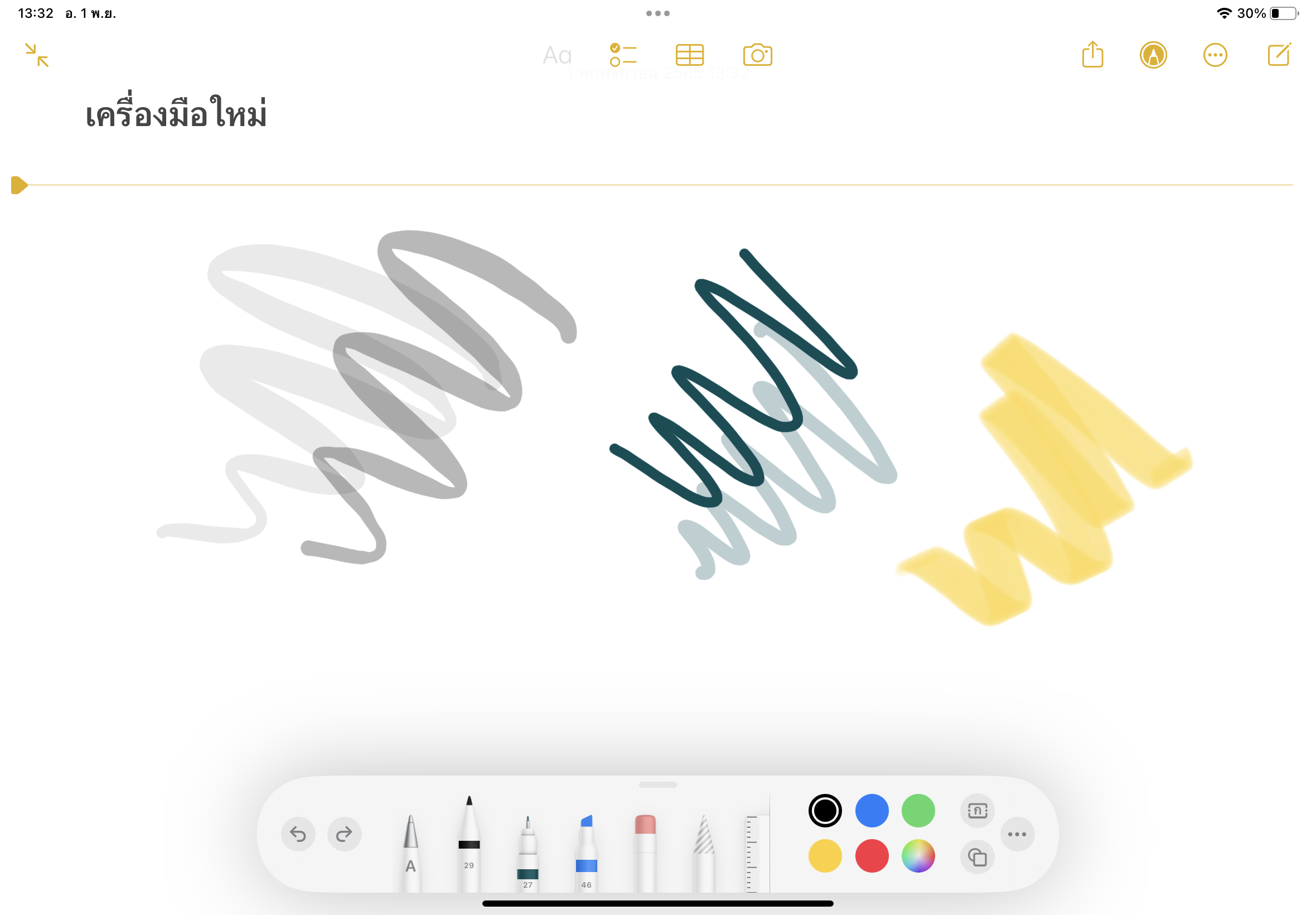
7. ล็อคโน้ตสำคัญได้
วิธีการคือ แตะที่จุดสามจุด > เลือกไอคอน “ล็อค” > ใส่รหัสผ่าน iPad หรือ เลือกเปิดใช้งานล็อคโน้ตด้วย Touch ID ได้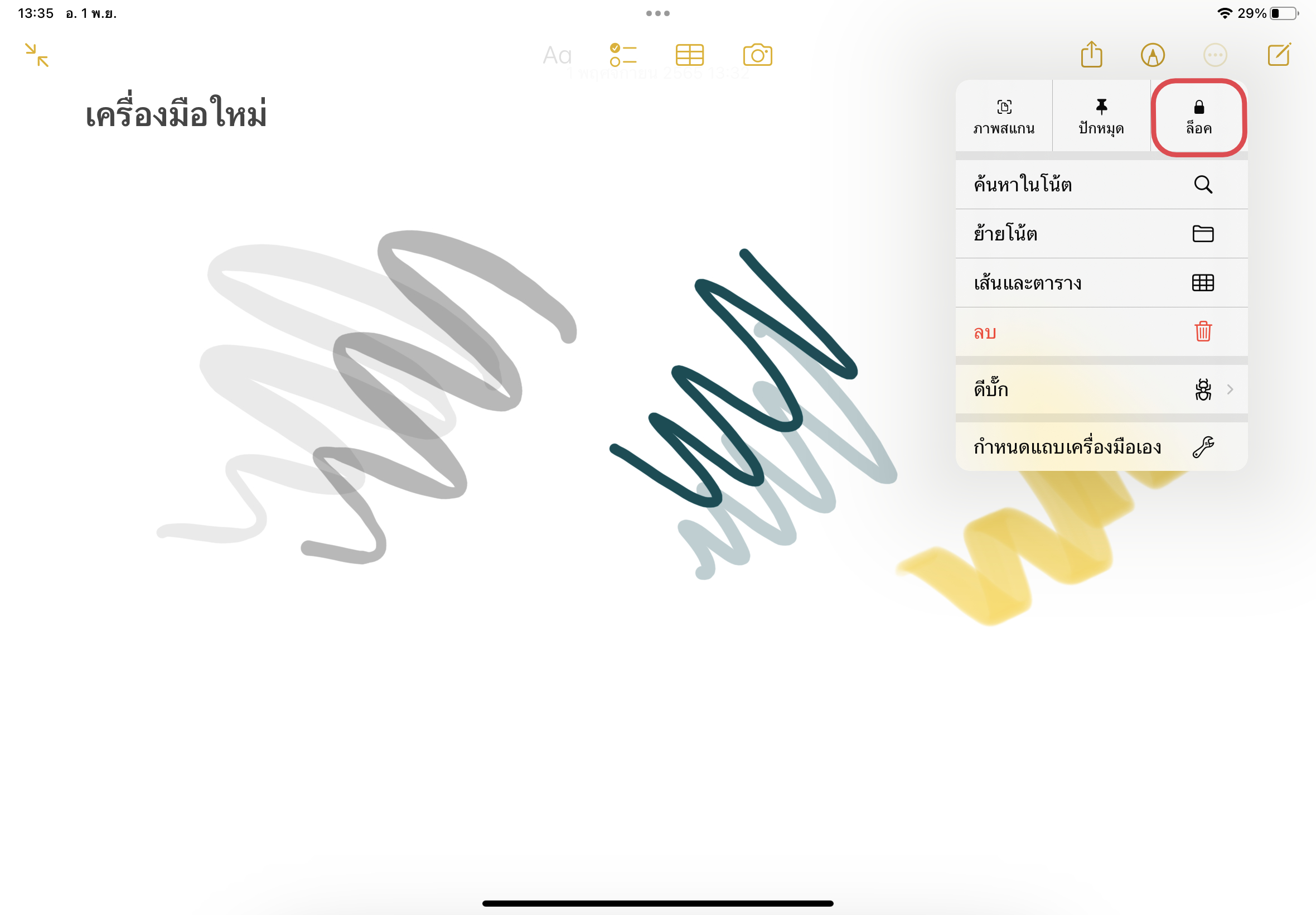
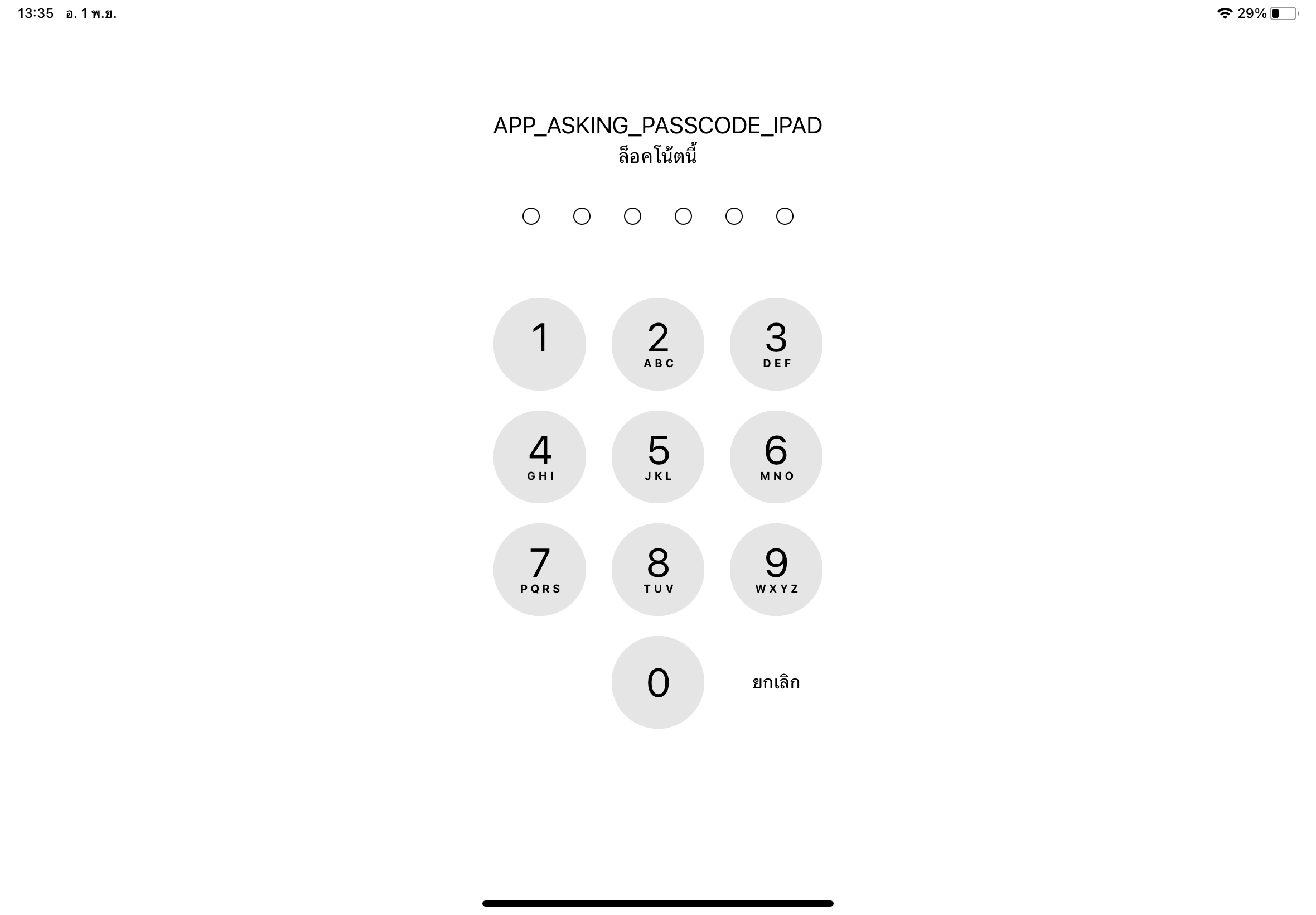
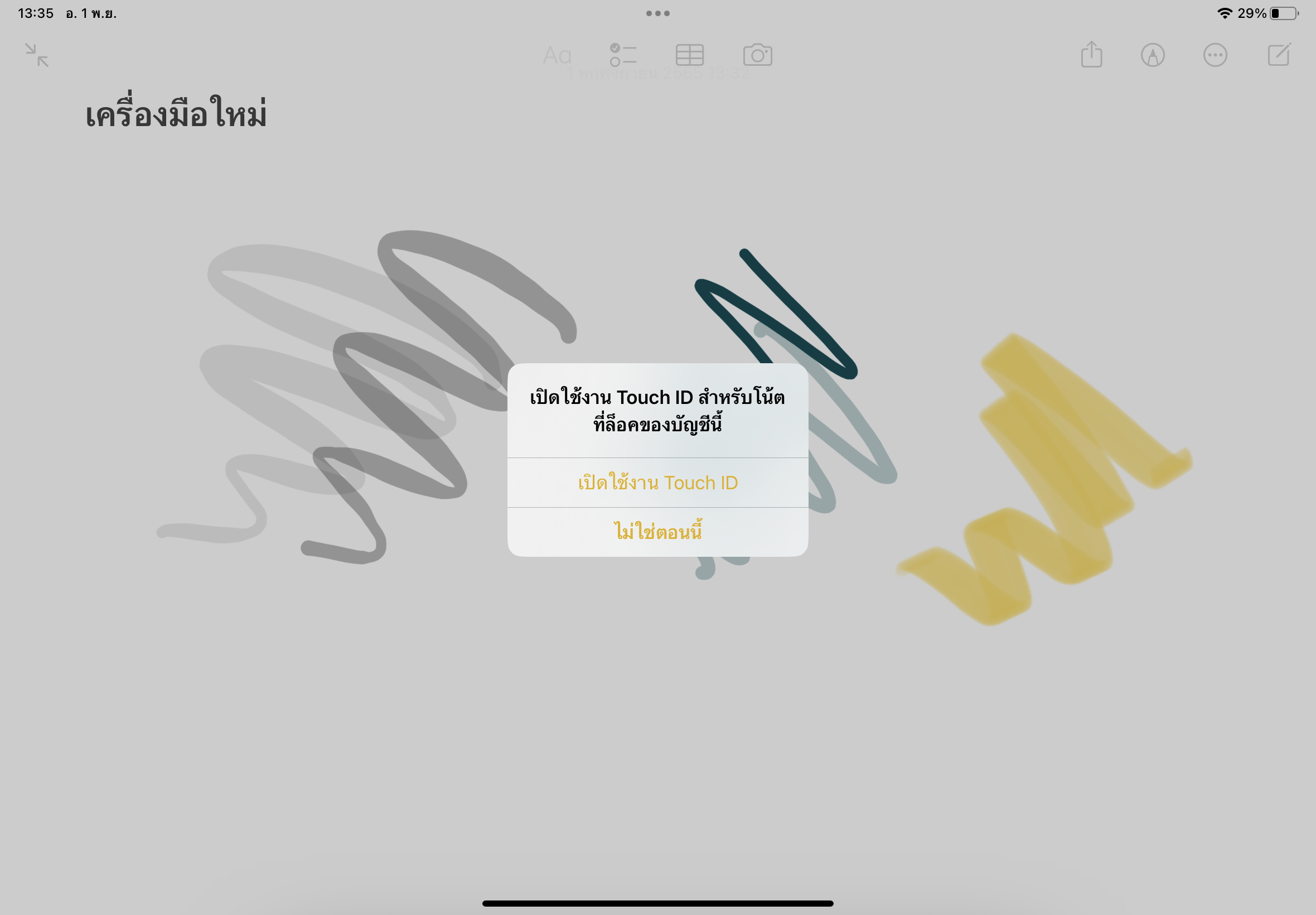
เมื่อใช้งานหรือเข้าดูโน้ตที่ต้องการล็อคเสร็จแล้ว ให้แตะที่ไอคอนแม่กุญแจเพื่อทำการล็อคโน้ตอีกครั้ง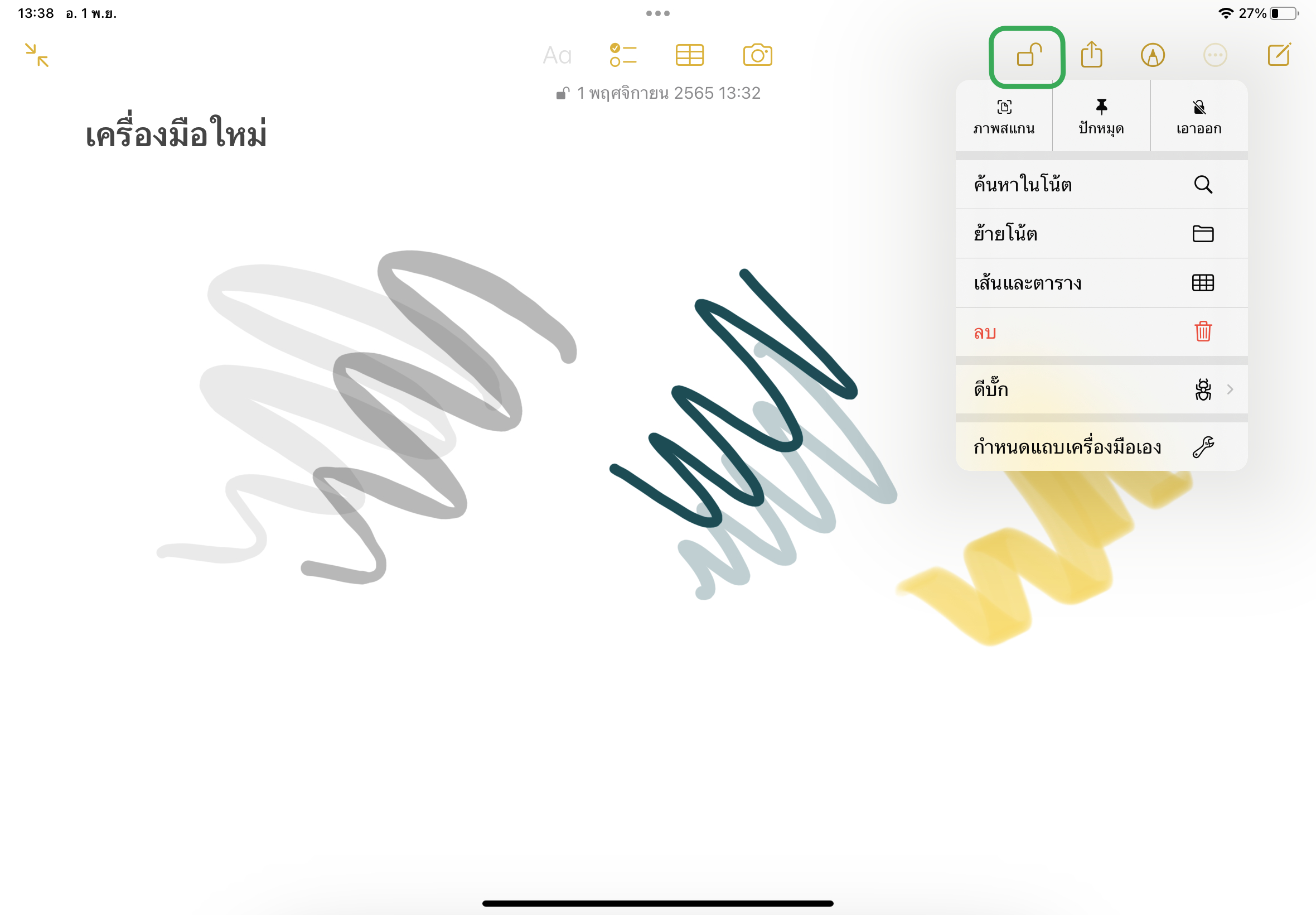
หากต้องการเข้ามาดูโน้ตที่ล็อคไว้ ให้แตะที่ “ดูโน้ต” > ยืนยันตัวตน แล้วเข้าดูโน้ตที่ล็อคไว้ได้เลย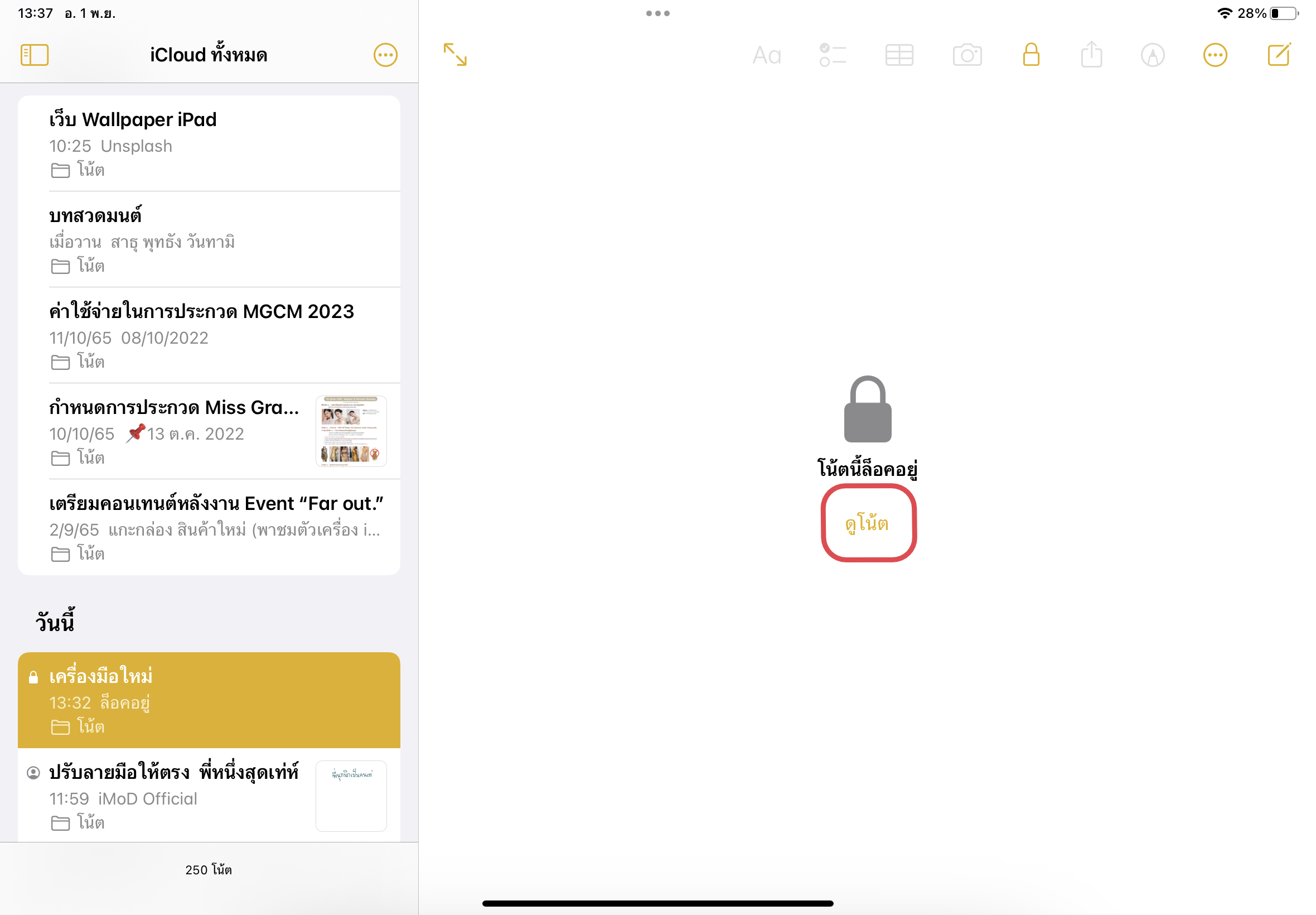
และถ้าหากไม่ต้องการล็อคโน้ตแล้ว ให้แตะที่จุดสามจุดอีกครั้ง > แตะ “เอาออก”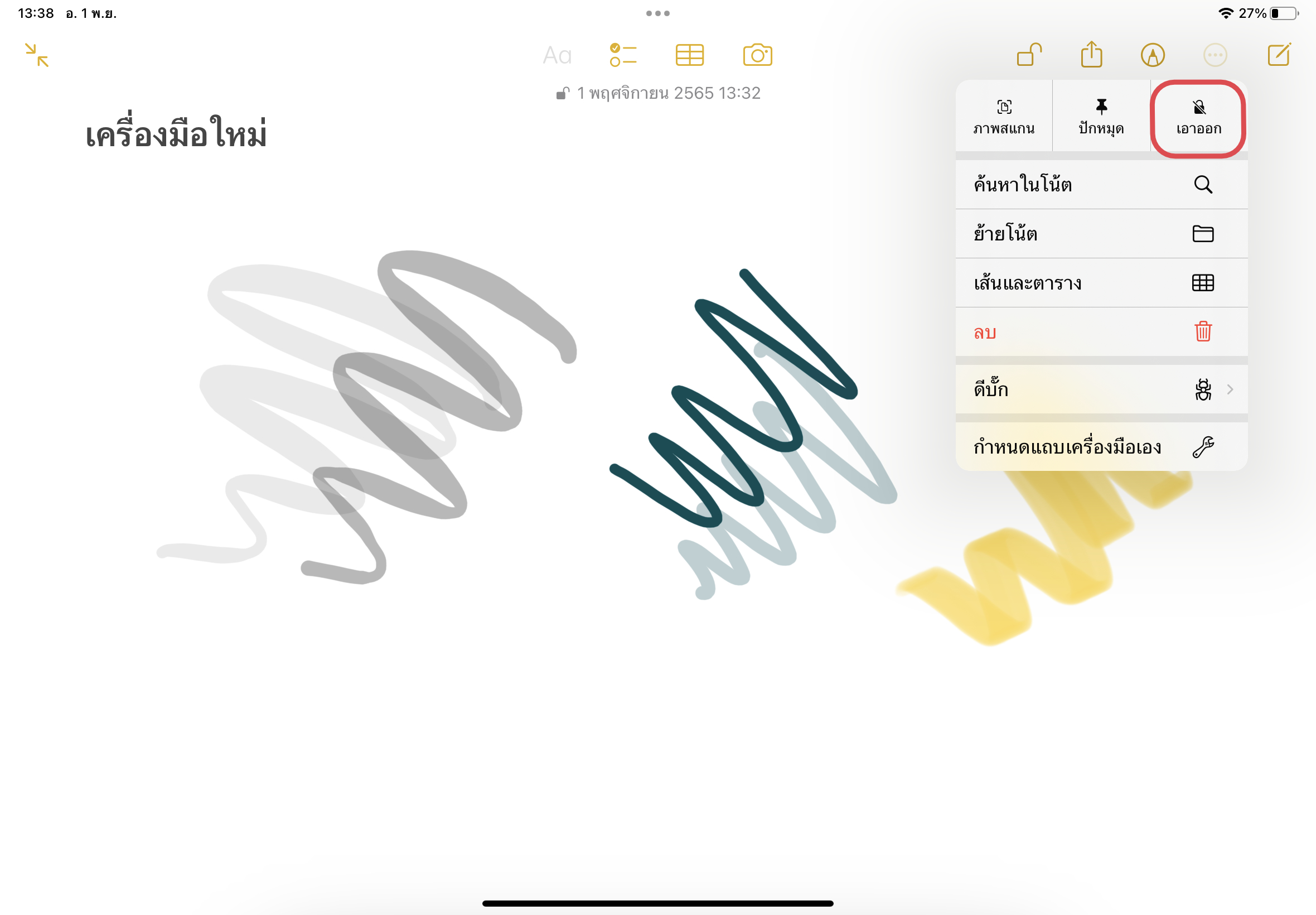
8. รูปทรงและ
แอปโน้ตใน iPadOS 16.1 เพิ่มรูปทรงและลูกศรเข้ามาด้วย สามารถเลือกปรับเปลี่ยนสีรูปทรง เส้นขอบ หรือปรับรูปทรงของลูกศรได้ตามต้องการ เจ๋งสุด ๆ ซึ่งรูปทรงและลูกศรที่เพิ่มเข้ามาใหม่นี้สามารถใช้นิ้วมือในการวาด หรือใช้ Apple Pencil ได้เลย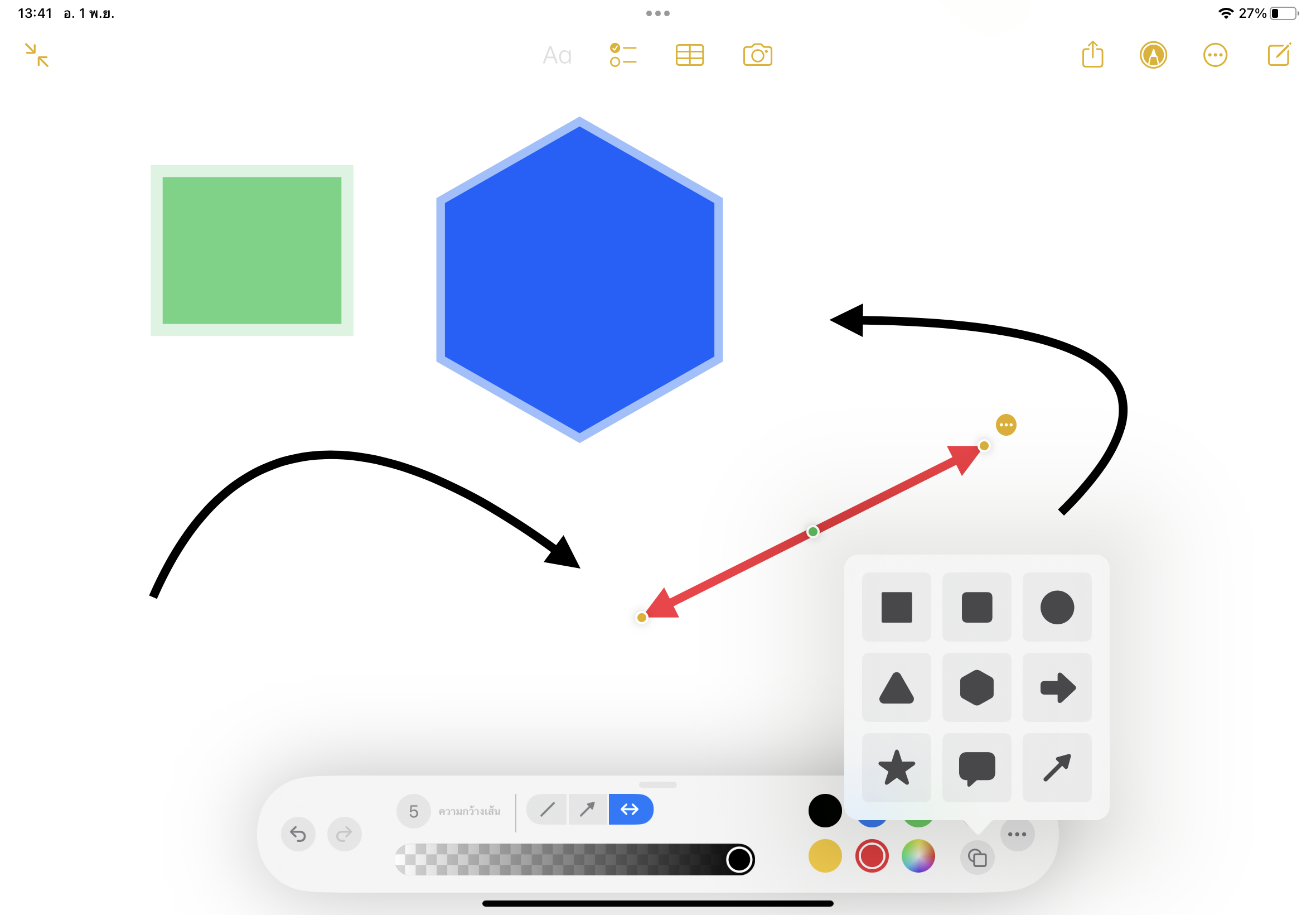
9. เพิ่มภาพถ่าย
ถ้าหากว่าเราแคปจอภาพแล้ว สามารถเพิ่มภาพแคปหน้าจอไปที่โน้ตด่วนได้เลย วิธีการคือ แคปจอภาพ > แตะภาพที่แคปมุมซ้ายล่าง > แตะ “เสร็จสิ้น” > เลือก “บันทึกไปยังโน้ตด่วน” 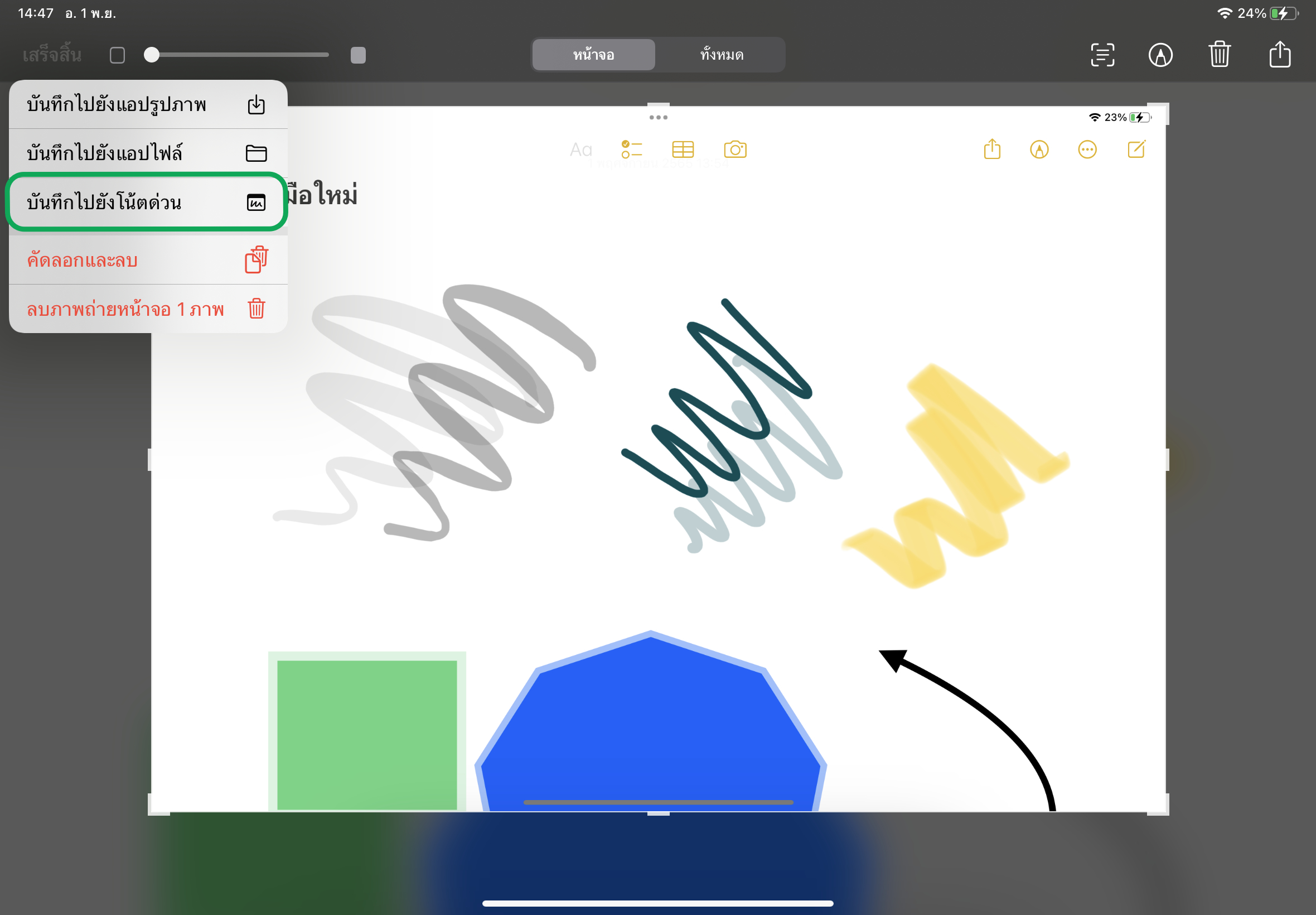
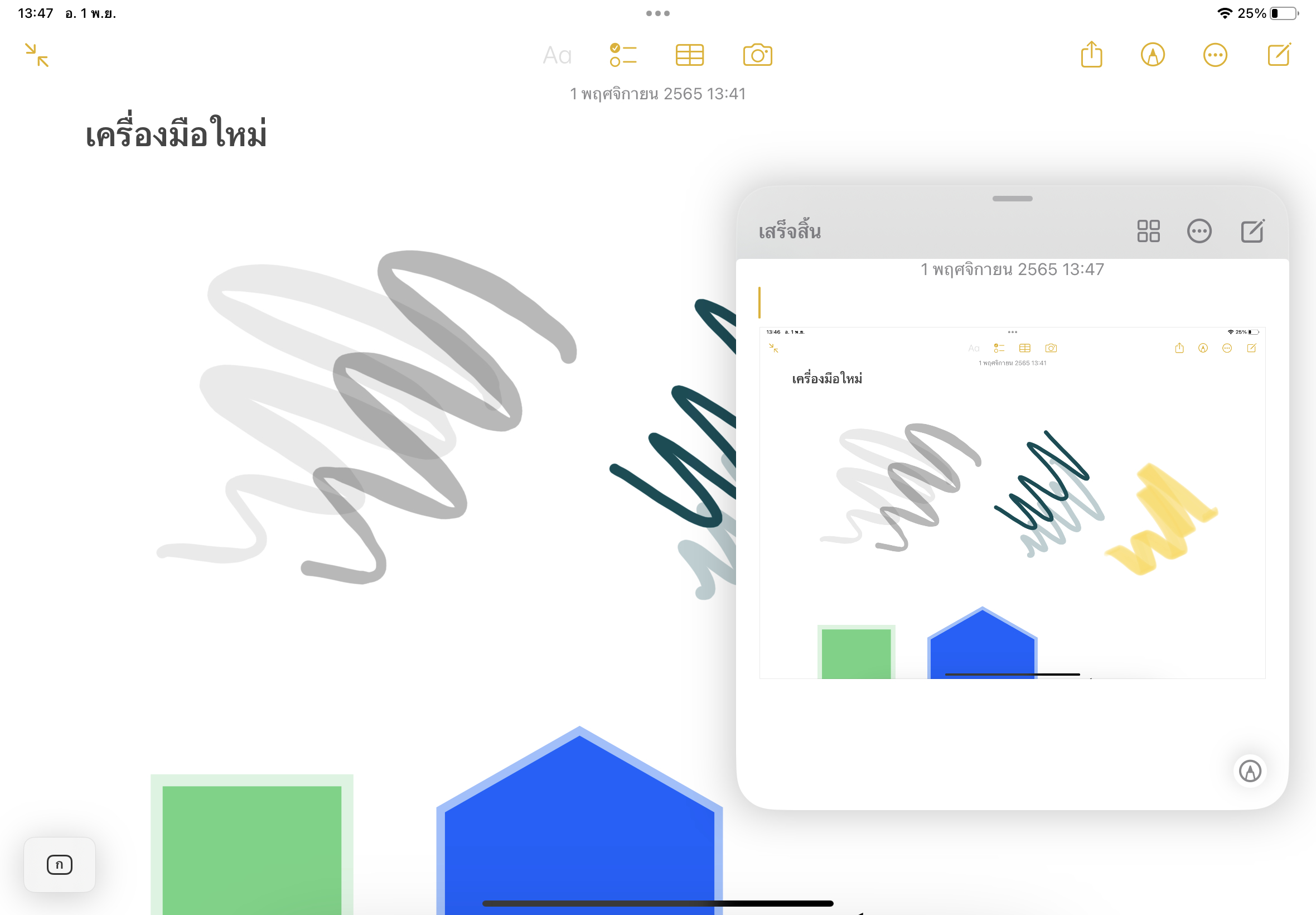
10. เลือกฟิลเตอร์ในการค้นหาโน้ตได้
เราสามารถเลือกใช้ฟิลเตอร์ที่ต้องการ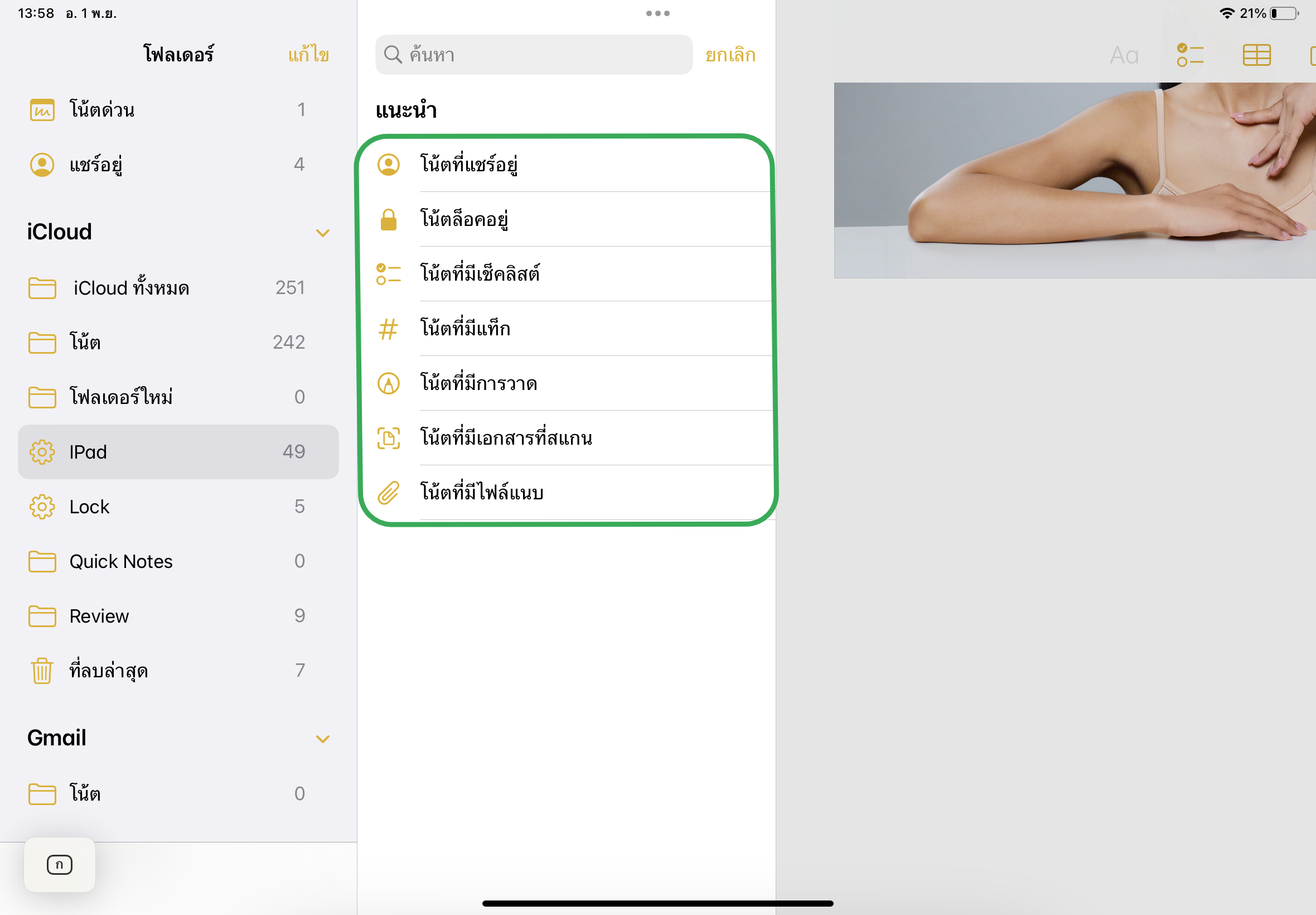
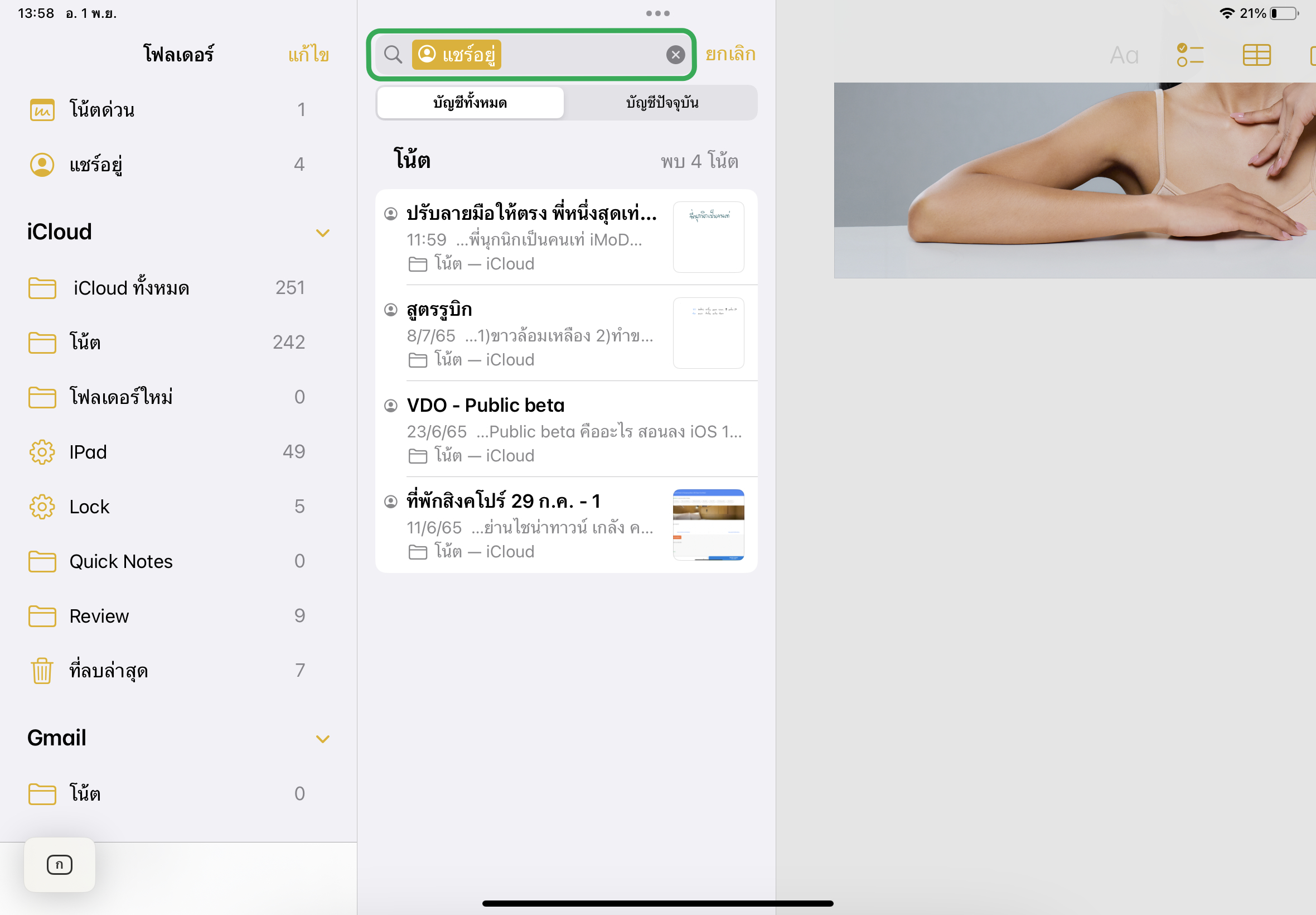 และนี่ก็เป็นฟีเจอร์ใหม่ที่ถูกเพิ่มเข้ามาในแอปโน้ตบน iPadOS 16.1 เรียกได้ว่ามีฟีเจอร์ใหม่ที่เพิ่มเข้ามากมายเลย ซึ่งก็จะช่วยให้เราสามารถใช้งานแอปโน้ตได้สะดวกมากขึ้น ไม่ว่าจะเป็นการค้นหาโน้ต การทำงานหรือแก้ไขงานร่วมกับเพื่อน ๆ รวมถึงเครื่องมือใหม่ ๆ ที่ถูกเพิ่มเข้ามาด้วย ใครที่ได้ทดลองใช้งานแล้วมีความคิดเห็นอะไรเพิ่มเติมก็เอามาแชร์กันได้เลย
และนี่ก็เป็นฟีเจอร์ใหม่ที่ถูกเพิ่มเข้ามาในแอปโน้ตบน iPadOS 16.1 เรียกได้ว่ามีฟีเจอร์ใหม่ที่เพิ่มเข้ามากมายเลย ซึ่งก็จะช่วยให้เราสามารถใช้งานแอปโน้ตได้สะดวกมากขึ้น ไม่ว่าจะเป็นการค้นหาโน้ต การทำงานหรือแก้ไขงานร่วมกับเพื่อน ๆ รวมถึงเครื่องมือใหม่ ๆ ที่ถูกเพิ่มเข้ามาด้วย ใครที่ได้ทดลองใช้งานแล้วมีความคิดเห็นอะไรเพิ่มเติมก็เอามาแชร์กันได้เลย

